Saiba como criar uma conta no Zoho Mail e organize o fluxo de e-mail da sua empresa!
Quem ainda não conhece essa ferramenta incrível preste atenção neste artigo! O Zoho Mail é um serviço de e-mail profissional que possibilita uma comunicação personalizada de acordo com as necessidades da sua empresa, além de permitir até 5 contas vinculadas ao domínio.
Adotar uma ferramenta confiável e de excelente qualidade é essencial para o funcionamento da organização. Através de um e-mail profissional gratuito é possível transmitir uma maior credibilidade e, consequentemente, tornar o seu negócio muito mais profissional.
Confira abaixo um guia completo e aprenda o passo a passo de como criar e-mail profissional grátis para seu negócio ou empresa!
Qual a vantagem de ter um e-mail profissional?
Conquistar a confiança do cliente é a principal etapa em qualquer negociação. No caso de uma empresa ou profissional autônomo não é diferente, o cliente em potencial precisa acreditar no profissionalismo do seu trabalho, pois isso aumenta as chances dele fechar negócio.
Essa construção de confiança é feita de diferentes formas. Um dos pontos essenciais é mostrar o quanto seu negócio é profissional e uma das formas de realizar isso é com o uso de um endereço de e-mail profissional.
Muitas vezes, um cliente não quer ver “[email protected]” no seu cartão de visitas ou site. Isso não demonstra muito profissionalismo. Agora, ao utilizar um endereço como [email protected], o seu negócio transmite uma maior confiança.
Ser profissional não é apenas ser capacitado tecnicamente, é preciso também demonstrar através de diversos aspectos o quanto você leva sua empresa ou negócio a sério.
Sobre a Zoho
Fundada no ano de 1996, em Pleasanton (Califórnia), por Sridhar Vembu e Tony Thomas. A Zoho Mail, à princípio, surgiu com o nome de AdventNet, Inc, e teve como missão oferecer soluções de TI e gerenciamento de negócios.

Foi somente em 2009 que ela ganhou esse nome que conhecemos hoje. Atualmente, Zoho Corporation oferece sistemas baseados na internet, tais como CRM, sistemas de marketing e uma suíte de aplicativos para escritório muito semelhante ao G Suite do Google.
Sua atuação ocorre em diversos países, contando com sedes nos EUA, China, Cingapura e no Japão, porém a maior parte de suas operações acontece em escritórios indianos.
São mais de 7.000 funcionários sob a gestão de Sridhar Vembu (CEO da empresa), responsáveis pela criação de uma dezena de produtos, incluindo o Zoho Mail.
O que é Zoho Mail
Como dito anteriormente, o Zoho Mail Gratuito é um serviço corporativo, oferecido pela Zoho Corporation, que permite criar um e-mail profissional gratuito utilizando um domínio próprio e sem gastar nada com hospedagem.
Criar uma conta de e-mail profissional é muito simples, basta ter um domínio com nome da sua empresa, por exemplo, “[email protected]”. É possível usar qualquer extensão de domínio com este serviço, inclusive a “.com.br”.
O Zoho Mail oferece uma série de funcionalidades e permite a criação de um e-mail profissional gratuito. Além de seguro, trata-se de um serviço altamente confiável e profissional.
Muito além de transmitir uma maior credibilidade, o Zoho Mail permite criar um ambiente organizado e prático que facilita a comunicação com seus clientes!
Como posso me cadastrar gratuitamente?
O Zoho Mail oferece um plano gratuito que permite a conexão com um domínio personalizado para criar uma conta de e-mail profissional grátis. É preciso apenas inserir algumas entradas DNS para realizar esta configuração, conforme veremos mais abaixo.
O plano grátis da Zoho Mail oferece algumas ferramentas bem interessantes e possui uma boa capacidade de armazenamento das suas mensagens de e-mails.
A maior limitação do plano grátis é a impossibilidade de utilizar clientes de e-mails como Outlook ou Thunderbird, pois o acesso ao IMAP/POP é liberado somente nos planos pagos.
Apesar dessa limitação, o plano gratuito ainda é excelente alternativa para criar um e-mail profissional e exclusivo. Ele permite ainda instalar o cliente de e-mail da Zoho em seu computador ou celular (Android ou IOS).
Características do Zoho Mail Grátis
- Domínio único – Permite apenas um único domínio na mesma conta;
- 5 usuários por conta – É possível adicionar até 5 usuários dentro do mesmo domínio;
- 5 GB de espaço – Isso mesmo! São 5 GB de espaço para cada usuário, é espaço de sobra para a maioria das necessidades;
- 25 MB para anexos – Os arquivos anexados aos e-mails podem ter no máximo 25 MB;
- Aplicativo Mobile – Gerencie seus e-mails em seu celular IOS ou Android apenas instalando um aplicativo;
- Cliente WEB – Acesse seus e-mails diretamente no navegador de sua preferência através do seu computador;
- Livre de anúncios – O Zoho Mail é livre de anúncios indesejados.
Basicamente é possível ter tudo isso listado acima, sem gastar um centavo! O único custo é da compra do domínio, que é um item indispensável para quem tem uma empresa.
Para quem é indicado o e-mail profissional gratuito?
Se você é um profissional ou possui uma empresa, e deseja ter um e-mail personalizado sem gastar nada, o Zoho Mail é a escolha certa! Sua única despesa vai ser o registro de domínio (que eu recomendo fazer direto na Registro.br).
Talvez você se pergunte se o plano gratuito é bom e se vai atender às suas expectativas e necessidades. Depois de testar o serviço eu posso confirmar que sim, ele vai atender muito bem as necessidades de uma pequena/média empresa ou profissional que deseja ter um e-mail profissional gratuito.
Na minha opinião, o plano gratuito não é indicado a grandes empresas, devido a limitação de 5 usuários e permitir apenas 1 domínio. Então, caso a sua empresa possua mais de um domínio, não é possível unificar os serviços na mesma conta do Zoho Mail.
Outro fator que interfere nessa escolha é a impossibilidade de utilizar clientes de e-mails em seu computador. Ficar restrito apenas ao cliente de e-mail da Zoho pode ser um fator bastante limitante para algumas pessoas.
Zoho mail: Planos Pagos
No Zoho Mail também existe a possibilidade de aderir planos pagos que incrementam as ferramentas e recursos disponíveis que podem ser utilizados em sua conta de e-mail profissional.
O plano gratuito é muito bom e recomendado, porém ao pagar um valor mensal bem baixo irá ter uma série de ferramentas e recursos que não estão disponíveis gratuitamente.
Pagando apenas $1 por mês (com faturamento anual) é possível usar o cliente de e-mail de sua preferência, adicionar vários domínios e ter acesso ao Zoho Cliq, entre outras vantagens.
Quais os principais recursos do Zoho Mail?
A Zoho não é simplesmente uma hospedagem de e-mail grátis. Ela oferece uma grande variedade de ferramentas e recursos que facilitam a sua vida e tornam o processo de comunicação muito mais eficiente!
Entre as principais ferramentas e recursos oferecidos pela Zoho Mail, podemos destacar esses abaixo.
Migre seus e-mails
Se você já possui alguma hospedagem de e-mail e pretende migrar para a Zoho Mail fique tranquilo(a)! A empresa oferece uma ferramenta de migração de e-mails, além de facilitar a criação das contas de usuário.
É possível migrar a partir de qualquer hospedagem que permita o acesso ao POP ou IMAP. Basta informar as credencias de umas dessas duas tecnologias que o Zoho Mail se encarrega do restante.
Além disso, também é possível fazer a migração através de arquivos personalizados. Segundo a empresa, é suportado o arquivo CSV do Gmail por exemplo, entre outros arquivos.*Consulte o suporte da empresa caso tenha alguma necessidade específica para migração de contas de e-mail.
Comunicação simplificada entre equipe
O Zoho Streams é um recurso bastante interessante que permite melhorar o fluxo de comunicação dentro da empresa.
A ideia é oferecer um ambiente mais simples e ágil que torne o fluxo de comunicação muito mais rápido do que se estivesse usando um outro e-mail qualquer.
Ao receber um e-mail você pode iniciar uma conversa com outros usuários sem sair da tela de leitura de e-mails, basta mencioná-lo(a). A comunicação é privada e somente os membros da empresa poderão ver as mensagens trocadas.
Além da conversação mais ágil e eficiente que o tradicional e-mail, esse recurso permite que as conversas fiquem organizadas dentro da plataforma de conversação da Zoho.
Autenticação de dois fatores (TFA)
A segurança dos usuários é um fator essencial dentro de uma empresa. Por esse motivo, o Zoho Mail oferece TFA (autenticação por dois fatores). Você pode optar por receber um código via aplicativo de celular, SMS ou chamada de voz sempre que efetuar login, além de digitar a tradicional senha.
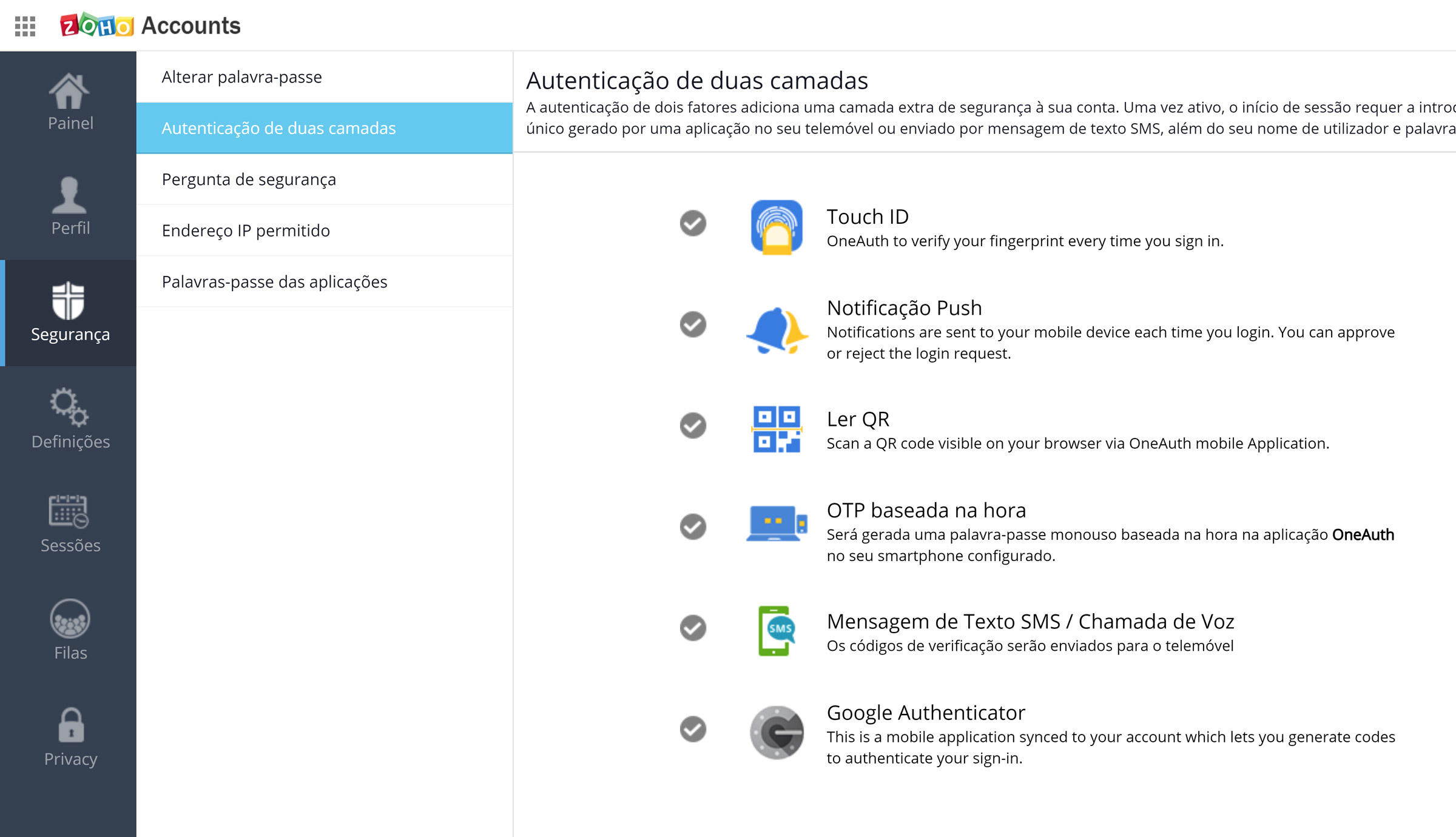
A autenticação por dois fatores torna o sistema à prova de invasões, já que dificilmente alguém irá descobrir a senha e interceptar o código de segurança enviado para o seu celular.
Painel de controle
Com o painel de controle do Zoho Mail é possível configurar contas, adicionar novos usuários, criar grupos, configurar segurança e política AntiSpam, dentre uma série de outras opções e personalizações que estão disponíveis.
Além disso, também é possível limitar os privilégios dos usuários cadastrados ao selecionar quem pode alterar as configurações ou publicar arquivos.
Outra opção é criar uma política de senhas, que inclui a opção de expiração da senha (força a criação de uma nova senha depois de um tempo), definir tamanho mínimo, obrigatoriedade de caracteres especiais, como outras opções que permitem elevar a segurança da conta dos seus colaboradores.
Adotar recursos de segurança como este é muito importante, pois permite enrijecer a segurança e impedir que os usuários da sua empresa utilize senhas fracas, o que pode colocar seu negócio em risco.
AntiSpam
Como não poderia faltar, o Zoho Mail permite criar uma política rígida que reduz a quantidade de spam que chegam até sua caixa de entrada.
Ao divulgar seu endereço de e-mail na internet é muito comum que sua caixa de entrada seja invadida por dezenas de spams. São dezenas de mensagens que só tiram o foco do que é importante e muitas delas podem esconder tentativas de invasões (phishing).
Quem sofre com esse problema sabe o quanto é ruim e também danoso, pois tira a atenção do usuário e ainda pode fazer com que ele deixe passar algum e-mail importante. Por esse e outros motivos é necessário escolher um provedor de e-mails que ofereça um bom AntiSpam.
Segurança e disponibilidade
De acordo com a empresa são adotadas várias medidas que visam oferecer o máximo de segurança e disponibilidade ao usuário.
Além da tradicional segurança física, a Zoho Corporation também utiliza de serviços de auditoria externa para garantir que seus sistemas sejam confiáveis e atendam aos mais modernos padrões de segurança da indústria.
A empresa adota um sistema exclusivo que garante a continuidade do serviço mesmo em caso de falhas de hardwares e problemas de conexão. Os dispositivos de redes como roteadores, switches e gateways são providos desses sistemas redundantes que têm como função proteger a rede interna da empresa de possíveis falhas.
Modo nortuno
Quem trabalha a noite, ou como no meu caso, que costuma ir até a madrugada, é comum sofrer por causa da alta luminosidade da tela do computador. Pensando nisso a Zoho desenvolveu o modo noturno.
Este tema escuro permite utilizar o cliente de e-mail de maneira confortável sem sofrer com a alta luminosidade das cores claras na tela.
Passo a passo para criar um e-mail profissional grátis
Para criar um e-mail profissional grátis com o Zoho Mail, confira o passo a passo abaixo.
- Acesse o site da ferramenta.
2. Marque a opção “E-mail corporativo” e clique no botão “Inscrever-se agora”.
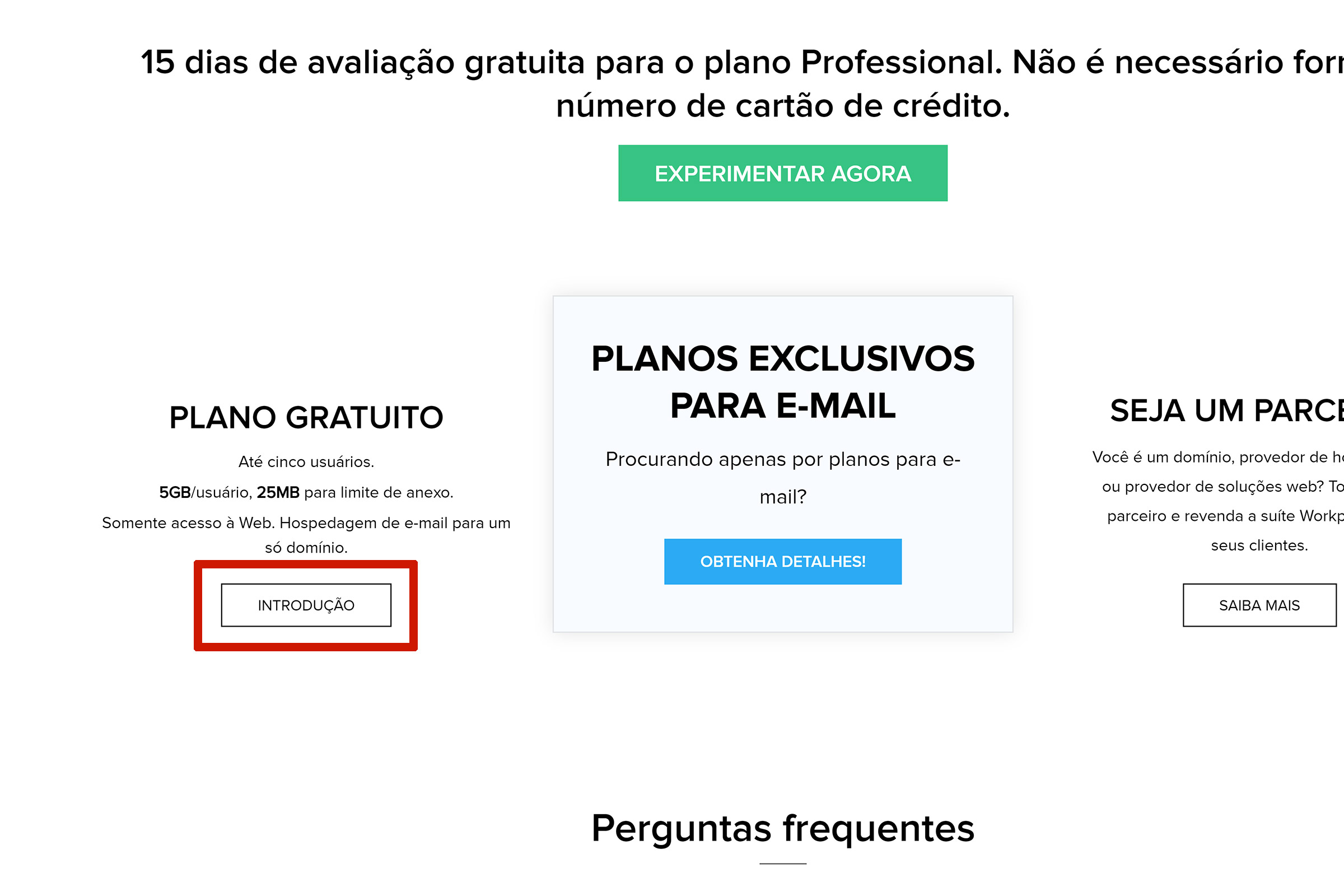
3. Role a página e clique no botão “Introdução”, exibido em na seção “Plano gratuito”.
4. Informe o domínio que deseja usar no e-mail profissional e clique no botão “Add”.
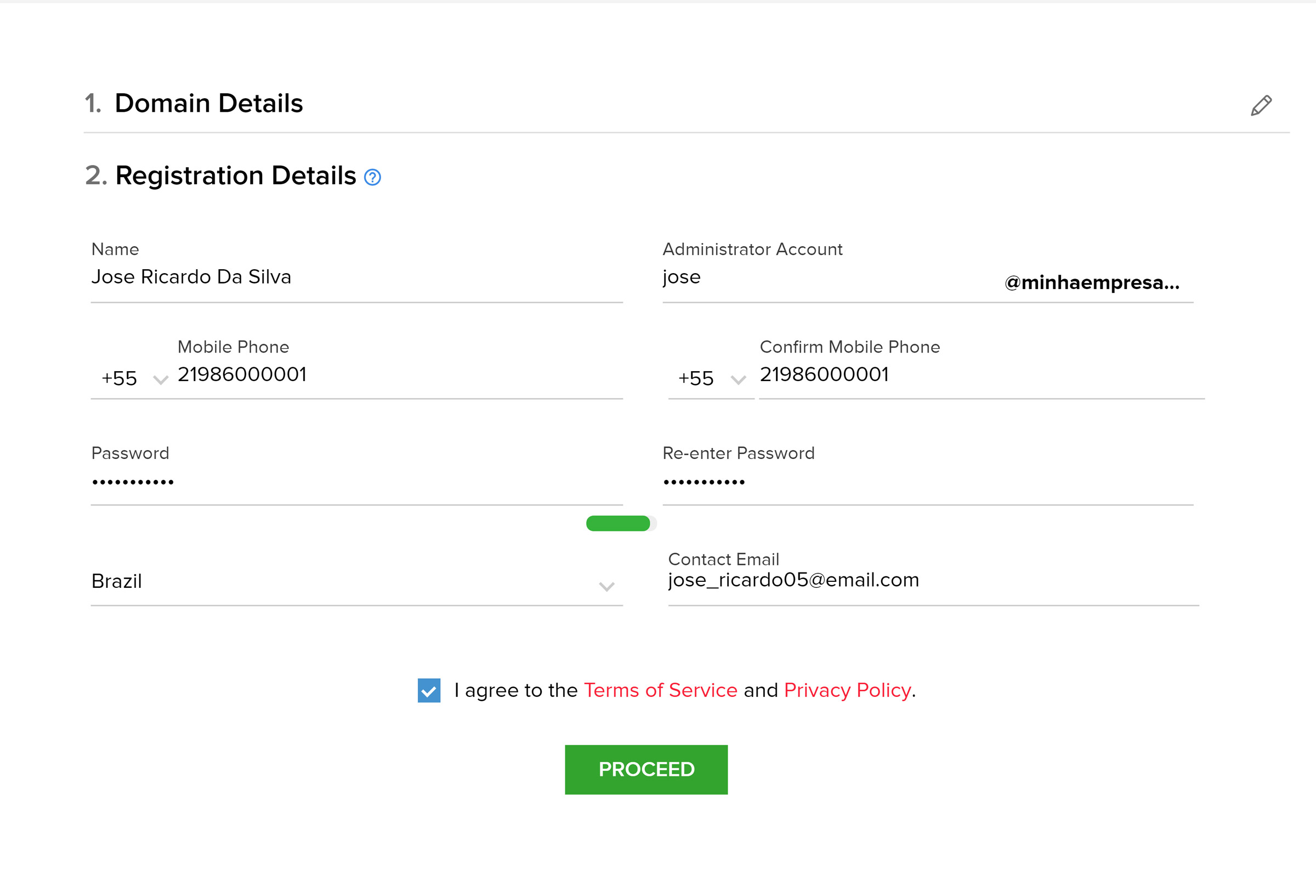
5. Preencha as informações solicitadas com seus dados.
- Name – Informe o seu nome;
- Administrator Account – Conta do usuário que vai ser o administrador;
- Mobile Phone – Informe um número de celular válido que receberá um código de confirmação;
- Confirm Mobile Phone – Digite novamente o número do celular para confirmar;
- Password – Informe a senha da sua conta Zoho Mail;
- Re-enter Password – Digite novamente a senha para confirmar a informação fornecida;
- Contact E-mail – Informe seu endereço de e-mail pessoal/profissional para ser usado caso esqueça a senha.
6. Agora marque a opção “I agree to the Terms of Service and Privacy Policy.” para aceitar as políticas de serviço e privacidade e depois clique no botão “Proced”.
7. Confirme se os dados estão corretos e clique em “Sign up”.
Agora falta apenas confirmar o número do seu telefone e confirme a criação da sua conta. Sem essa etapa não é possível criar uma conta de e-mail profissional grátis.
Verifique em seu celular o recebimento do código de confirmação de 6 dígitos da Zoho. Informe este código e clique em “Verificar meu telemóvel”.
Depois da verificação sua conta será criada. Agora é preciso validar a propriedade do seu domínio, basta adicionar uma entrada do tipo TXT ao mesmo.
A partir deste ponto vai depender de onde o domínio foi registrado. Se você fez como a maioria que efetuou o registro diretamente na Registro.br basta seguir o passo a passo seguinte.
Validando seu domínio registrado na Registro.BR
Para utilizar o Zoho Mail é necessário efetuar a validação do domínio. Desta forma a Zoho tem certeza que este domínio realmente pertence a você e garante a sua segurança.
O processo de validação é bastante simples, basta inserir um registo TXT junto a seu domínio. Assim, a Zoho vai ler esta informação e saber que você é o proprietário do mesmo.
Se você registrou o domínio com outra empresa vai precisar realizar o processo junto a empresa registradora do domínio. Neste caso, estamos considerando que tenha sido feito com a Registo.BR.
1. Copie para a área de transferência todo o valor da coluna “Valor / aponta para / destino”.
2. Acesse o site do Registro.br em uma nova aba do navegador e faça login em sua conta.
3. Clique no nome de domínio que deseja utilizar para criar o e-mail profissional gratuito.
4. Clique na opção “Editar zona” para exibir todos os registros DNS do seu domínio.
5. Agora clique no botão “Nova entrada” para adicionar uma nova entrada ao DNS do domínio.
6. Mantenha o primeiro campo em branco e selecione a opção “TXT”. Depois cole no último campo o valor copiado anteriormente para a área de transferência.
7. Depois de preencher os valores conforme solicitado pelo Zoho, clique no botão “Adicionar”.
8. Para confirmar a gravação do novo registro clique no botão “Salvar”.
9. Pronto, agora que o registro TXT foi inserido o Zoho Mail vai ser capaz de identificar que você é o proprietário do domínio. Mas não feche ainda o site do Registo.BR, você ainda vai precisar adicionar novas entradas posteriormente.
10. Volte ao site da ferramenta Zoho Mail e clique na opção “Prosseguir para a verificação do TXT”.
11. Clique no botão “Verificar agora” para confirmar a verificação do domínio.
12. Informe um nome de usuário e clique em “Create Account”.
As etapas “Adicionar usuários”, “Criar grupos” podem ser ignoradas clicando em “Ignorar” e em “Próximo”.
Configurando a entrega de e-mails
O registo TXT adicionado anteriormente não tem função prática, apenas permite ao Zoho verificar a propriedade do domínio.
Na próxima etapa deve ser feita a configuração mais importante até agora. A configuração a seguir vai ser responsável por permitir que o serviço saiba qual é o servidor responsável por receber os e-mails enviados para seu domínio.
Se esta etapa não for configurada corretamente, todos os e-mails enviados vão retornar uma mensagem de erro já que os serviços de e-mails não saberão a quem vão entregar as mensagens.
Confira abaixo a maneira correta de configurar o seu fluxo de e-mails.
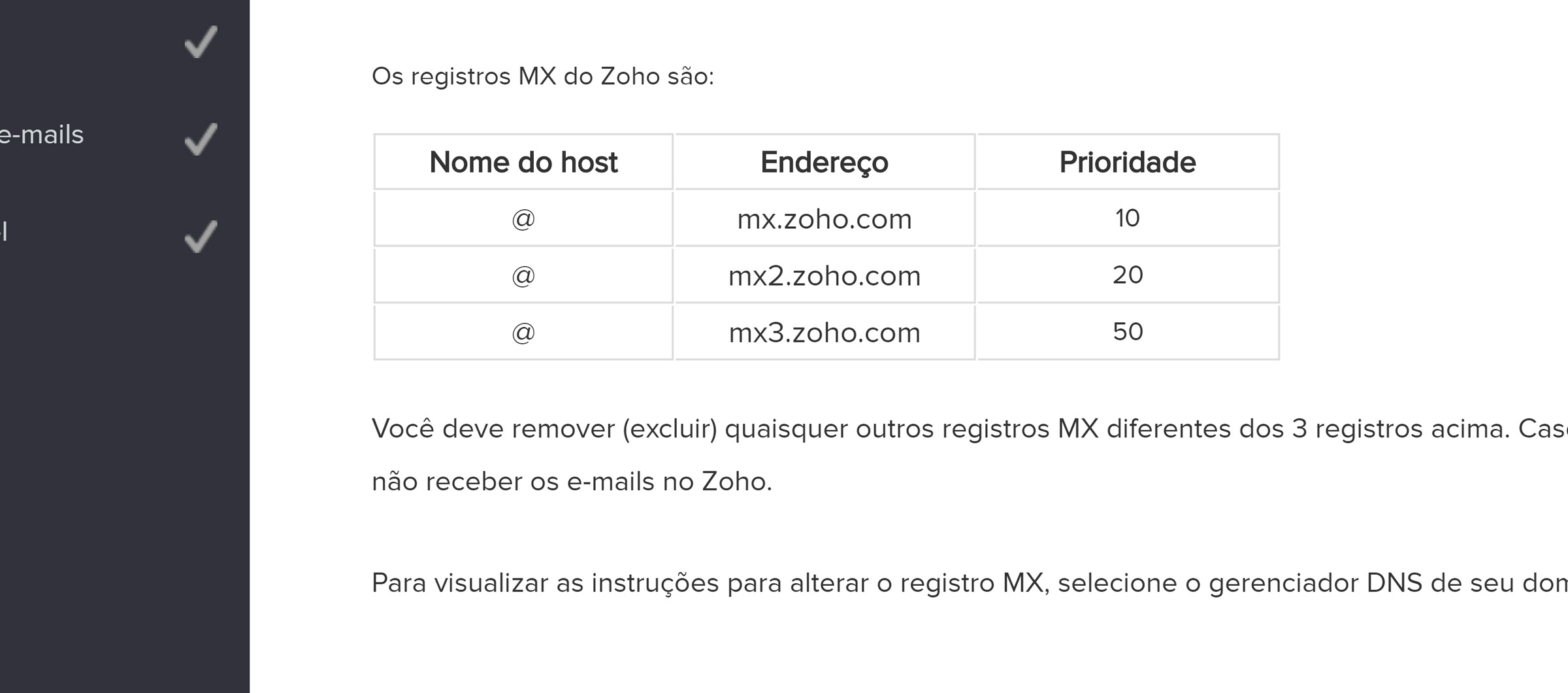
- Adicione os registros, um por um, conforme o solicitado pelo Zoho.
2. Novamente no “editor zona” da Registro.br, adicione um novo registro, mas dessa vez do tipo “MX”.
Para isso, deixe o primeiro campo em branco e selecione a opção “MX”.
No segundo campo informe o valor numérico, já no último campo informe o endereço conforme solicitado pelo Zoho.
3. Repita estes passos em todos os registros que o Zoho mandar inserir.
Geralmente ele pede para inserir 3 registros do tipo “MX”. É importante adicionar todos eles, essa forma garante o correto recebimento de e-mails em seu domínio.
Ainda não feche a página da Registro.BR, visto que é preciso inserir outros registros em seu DNS, cada um com uma função diferente.
Agora clique no botão “Pesquisa do MX” para certificar-se que tudo foi inserido corretamente.
Configurando o SPF do Zoho Mail
Esta etapa é de extrema importância por impedir que os e-mails enviados pelo Zoho Mail sejam marcados como spam ou exibam a mensagem de “Remetente não verificado”.
É extremamente fácil falsificar o remetente de um e-mail, por esse motivo foi criado o SPF (Sender Policy Framework). Sempre que algum serviço como o Gmail, Outlook e etc. recebe um e-mail, eles verificam através do SPF quais são os servidores permitidos a enviar e-mails em nome daquele domínio.
Quando estes serviços não conseguem validar seu domínio eles conseguem marcar sua mensagem como “Remetente não verificado”, ou pior, as mensagens podem nem chegar a caixa de entrada dos clientes por serem tratadas como suspeitas.
Configurar o SPF do Zoho Mail é fácil, basta seguir os procedimentos descritos abaixo:
1. Copie todo o valor da coluna “Valor TXT”.
2. Novamente no “Editor zona” da Registo.br, clique em “Nova entrada”.
Deixe o primeiro campo em branco e selecione a opção “TXT”. No último campo deve ser colado os valores copiados da página de configuração do Zoho Mail.
Clique em “Adicionar” e na tela seguinte clique em “Salvar” para gravar as alterações.
Agora clique em “Pular” para avançar a próxima etapa.
O DKIM deve ser configurado posteriormente para que seja possível continuar o assistente de instalação da Zoho Mail.
Clique em “E-mail” e comece a usar o serviço de e-mail do Zoho Mail.
DKIM: Configure a sua chave pública
DKIM (DomainKeys Identified Mail) funciona como uma forma de autenticação por e-mail obrigatória e que é responsável por adicionar assinaturas de criptografia digital as mensagens de correio eletrônico.
Ao adotá-lo garante que o e-mail tenha vindo de uma fonte confiável e que ele não foi alterado durante o período de trânsito entre os servidores de envio e de recebimento.
Deixar de configurar o DKIM torna menos confiáveis os e-mails enviados através da sua conta de e-mail profissional. Dessa forma, em uma filtragem de Spam Score, a falta do DKIM pode acabar mandando seu e-mail para a lixeira dos seus clientes.
Estes serviços estão cada vez mais inteligentes com o objetivo de prevenir fraudes e, por isso, sabem quais são os conteúdos das mensagens que podem tornar o e-mail potencialmente perigoso.
Tudo vai depender da análise. Se ele detectar que seu e-mail tem palavras ou links potencialmente usados em fraudes, ele fará uma verificação mais apurada e a falta do DKIM acaba se tornando um peso grande.
O SPF verifica apenas se o remetente (from) da mensagem é válido. Já o DKIM vai mais além, ele verifica se a mensagem não sofreu nenhum tipo de alteração até chegar ao destinatário. Ele usa uma assinatura criptografada que certifica se o e-mail não foi alterado maliciosamente por alguém.
Usados em conjunto, o DKIM e o SPF garantem uma proteção muito superior do que usar apenas um ou outro.
Sem mais delongas, vamos configurar o DKIM no Zoho Mail:
1. O primeiro passo é acessar o painel de controle do Zoho Mail. Clique no ícone do seu usuário e depois em “Painel de controle”.
2. Clique em “Autenticação de e-mail” e depois em “DKIM”.
3. Clique no ícone do “Lápis” exibido ao lado do seu domínio.
4. Certifique-se que está selecionado o domínio correto e clique em “+ Adicionar seletor”.
5. Informe o nome do seletor “zoho” e clique no botão “Salvar”.
6. Novamente na tela “Editor de zona” do Registro.br, é preciso adicionar um registro “TXT” contendo a chave pública deste seletor. É esta chave que vai permitir que os serviços de e-mails verifiquem se o conteúdo da mensagem não foi alterado.
7. Clique no botão “Nova entrada”.
O primeiro campo deve conter o valor “zoho._domainkey” (sem aspas ou espaços). Depois de selecionar a opção “TXT”, cole o valor da chave informada na tela de configuração da “Zoho”.
8. Clique em “Adicionar” para adicionar o novo registro.
Não se esqueça de clicar em “Salvar” para gravar as alterações.
9. Agora, de volta a tela de configuração do Zoho Mail, clique em verificar e certificar-se que o status esteja como “Verificado” para que o Zoho Mail envie as mensagens de e-mails contendo a configuração DKIM.
Viu como é fácil configurar o DKIM?! Assim como todas as etapas foi necessário apenas inserir registros DNS ao seu domínio.
Agora com o DKIM e o SPF configurados corretamente seus e-mails terão um elevado padrão de confiabilidade e segurança!
Como utilizar cliente de e-mail via POP/IMAP
Utilizar um cliente de e-mail como Outlook ou qualquer outro exige a contratação de um plano pago. No plano gratuito é possível usar somente os clientes de e-mails da Zoho Mail, que podem ser instalados em seu celular ou computador.
Obviamente para quem está acostumado com o Outlook ou outro cliente de e-mail vai estranhar um pouco no começo, mas o Zoho Mail tem clientes de e-mails muito bons
Garanta uma boa comunicação para a sua empresa com a Zoho Mail
Criar uma conta de e-mail profissional grátis não é algo tão difícil quanto parece, neste tutorial abordamos todas as etapas e passamos várias informações que você não encontra em nenhum outro tutorial na internet.
E o melhor de tudo! Você vai ter uma conta 100% configurada, podendo extrair o máximo de potencial do Zoho Mail sem qualquer tipo de problema.
Zoho Mail é bom?
Zoho Mail é um e-mail profissional gratuito muito bom, que oferece um cliente web cheio de recursos. No caso da versão paga, é ainda mais completo e permite acessar e responder e-mails diretamente em seu celular.
Para quem busca uma solução de e-mail profissional grátis o Zoho Mail se mostra muito eficiente e atende bem a necessidade até de pessoas mais exigentes.
Se você tiver alguma dúvida ou quiser falar sobre este tutorial, fique à vontade para usar a seção de comentários abaixo.


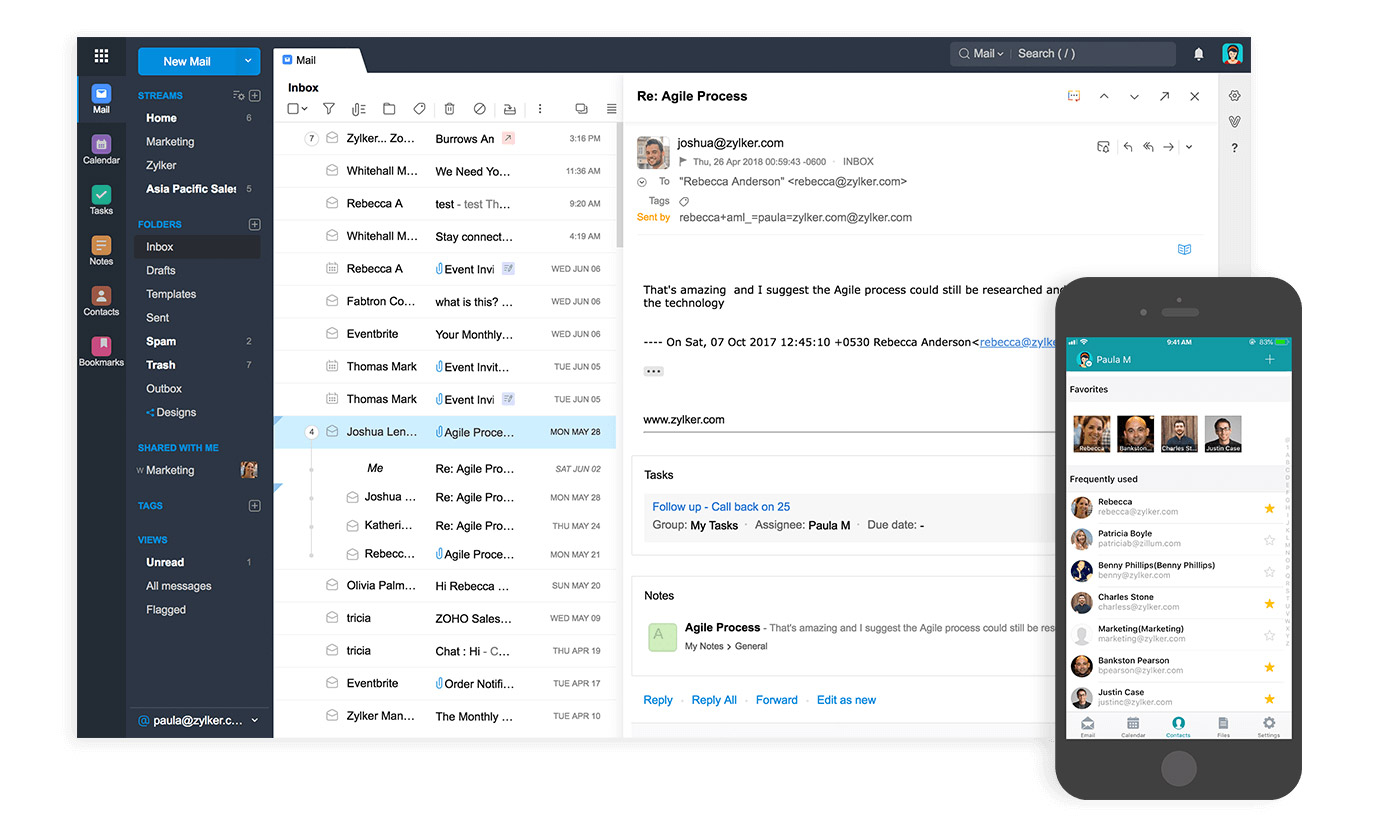
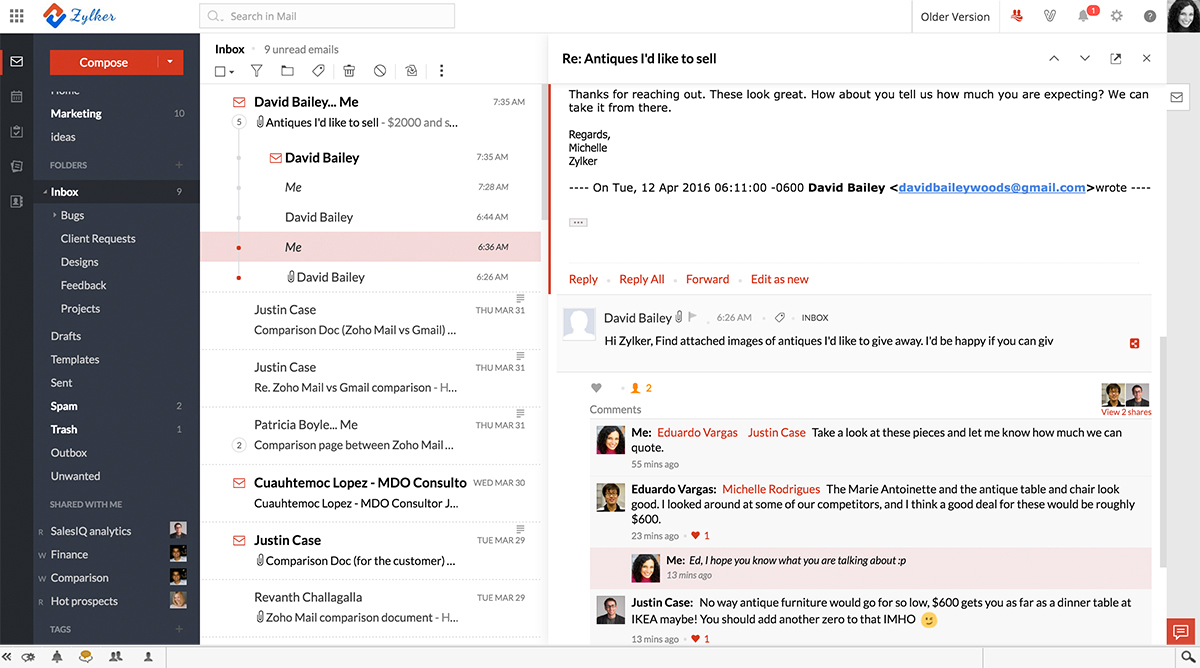
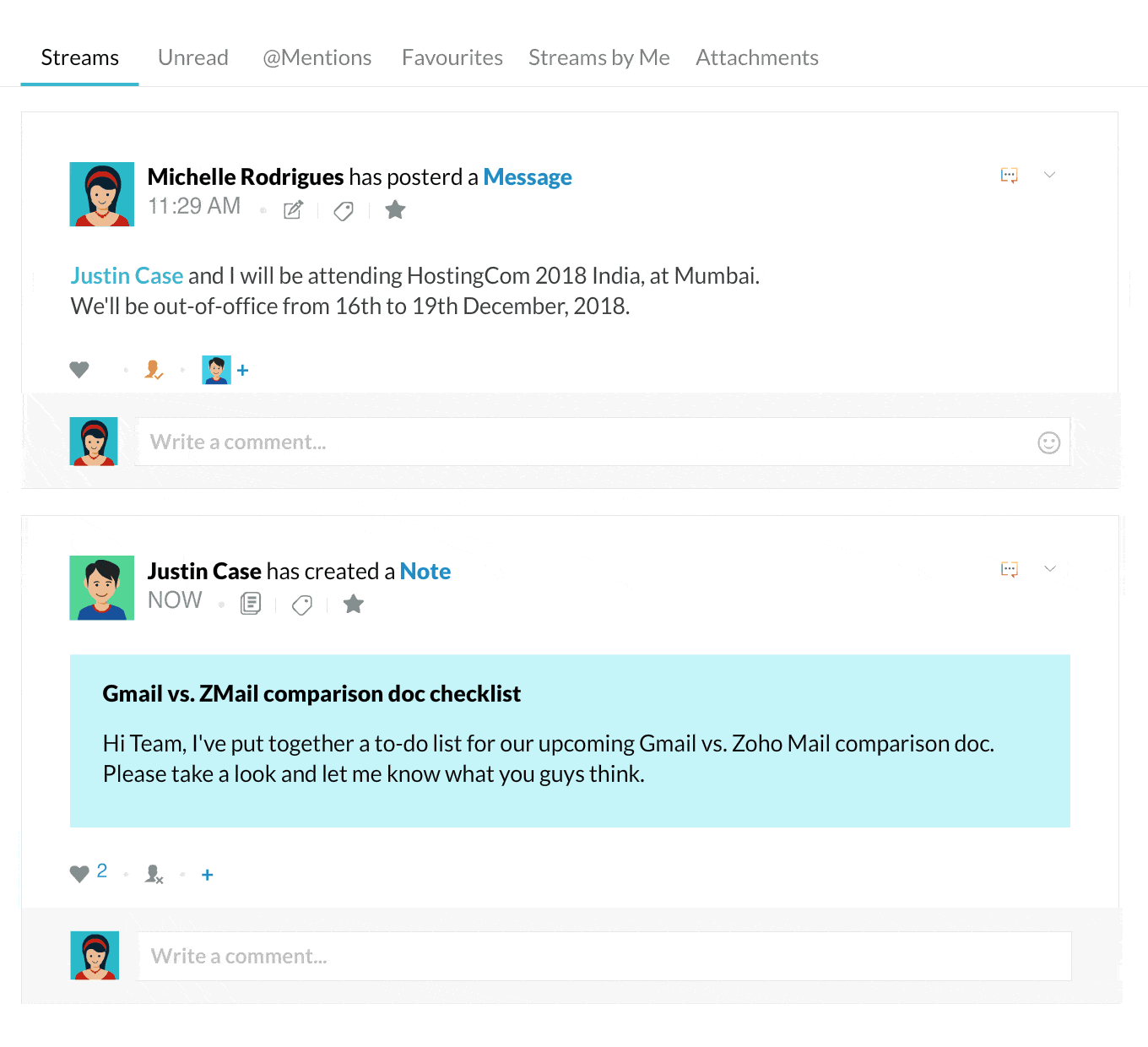
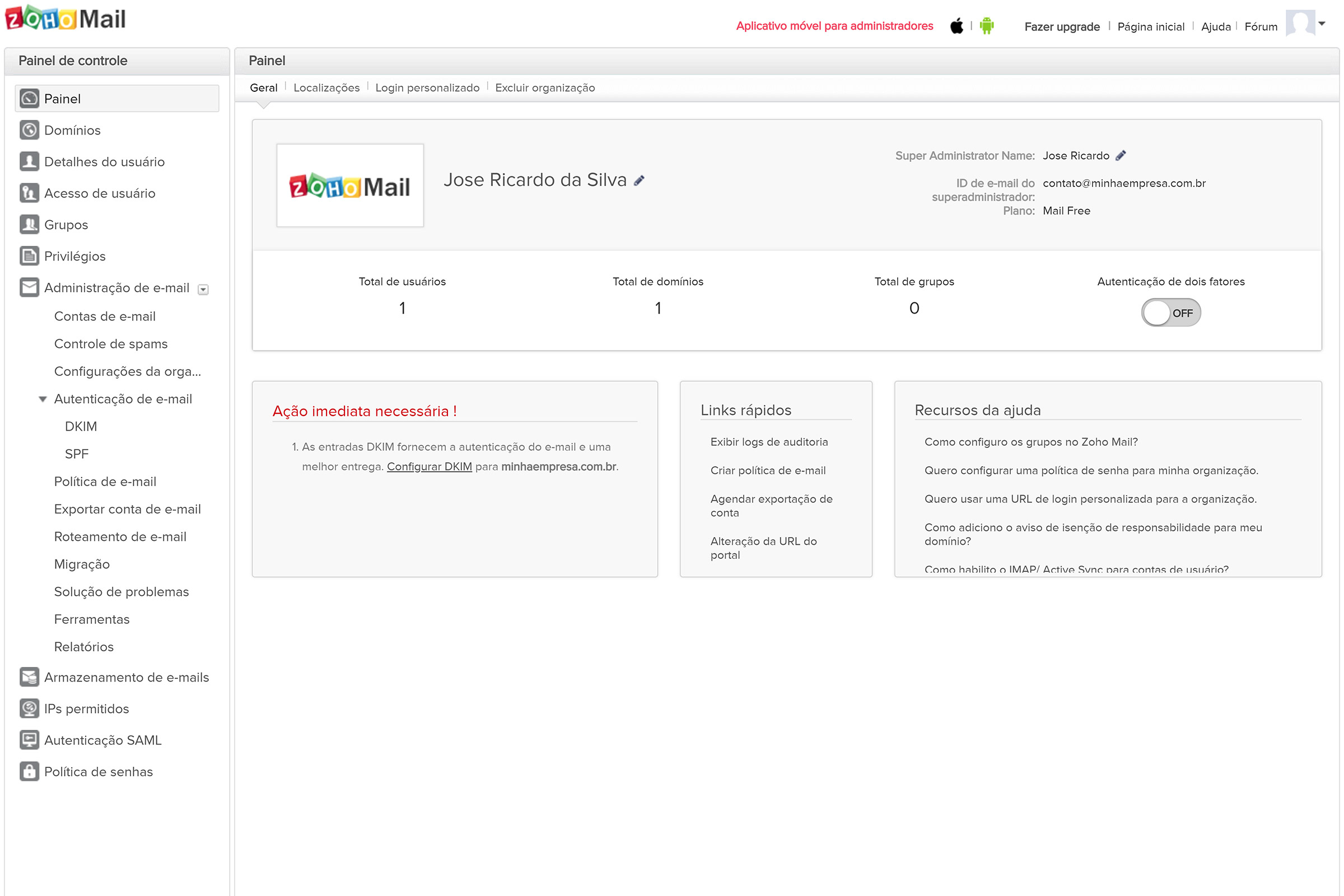
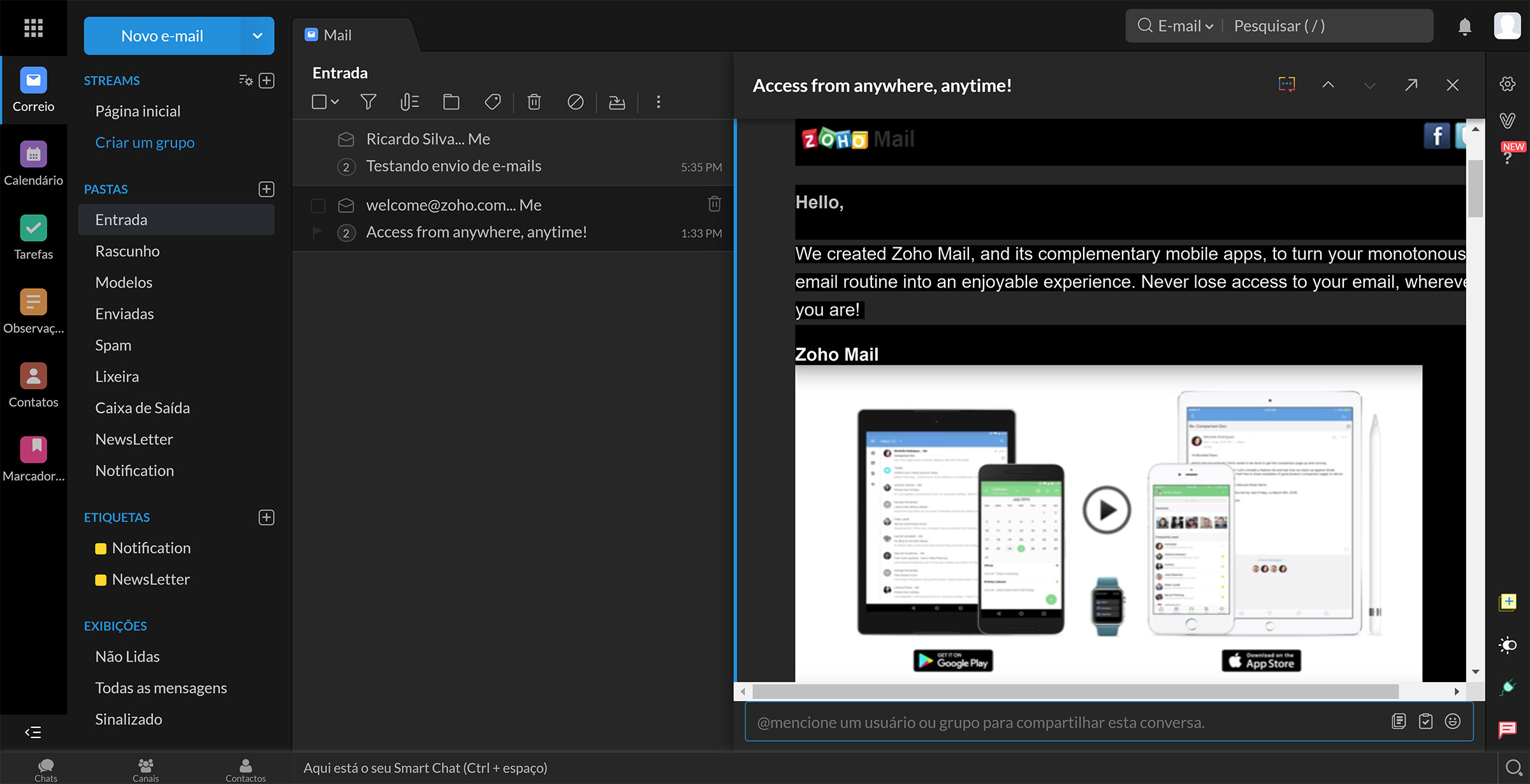
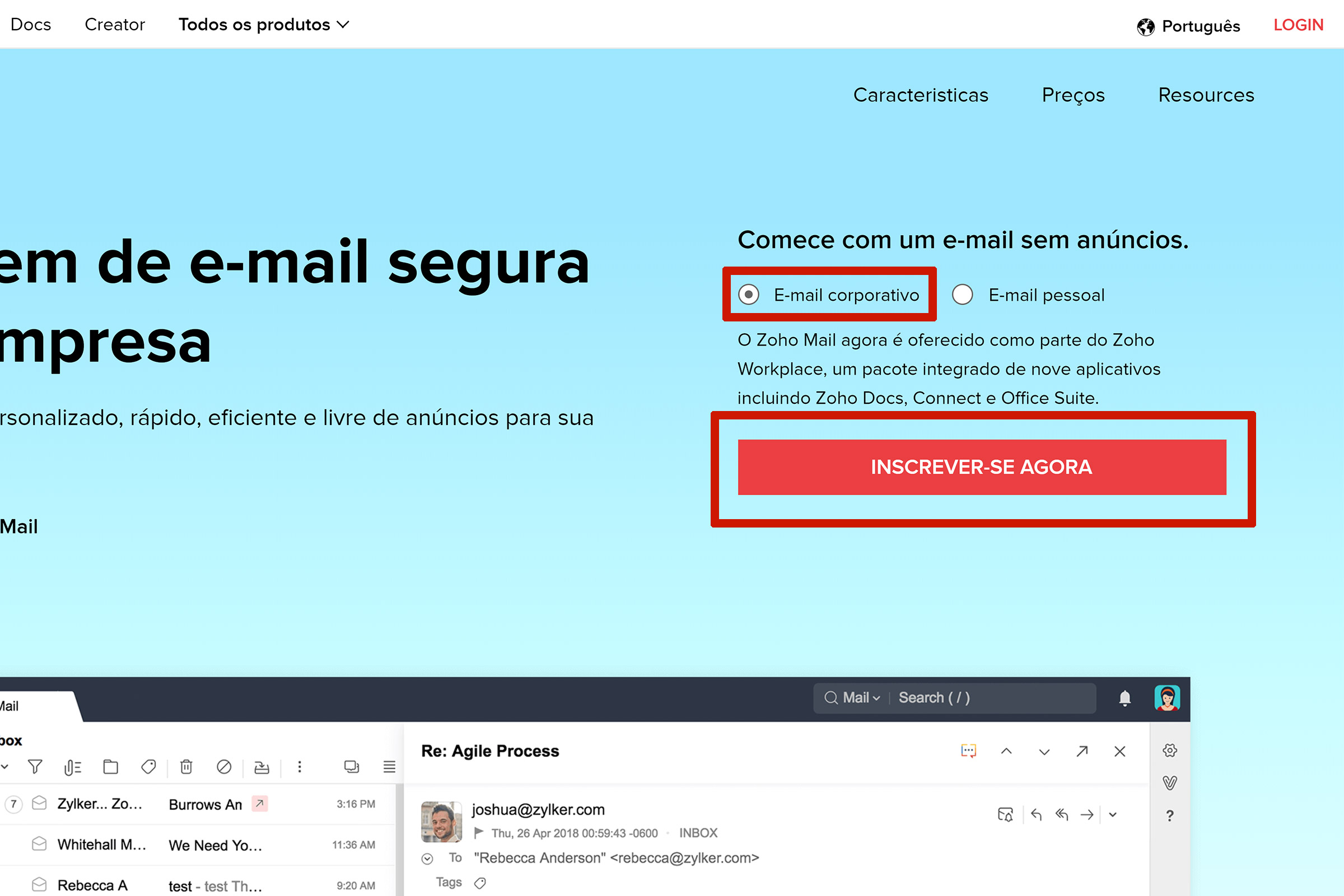
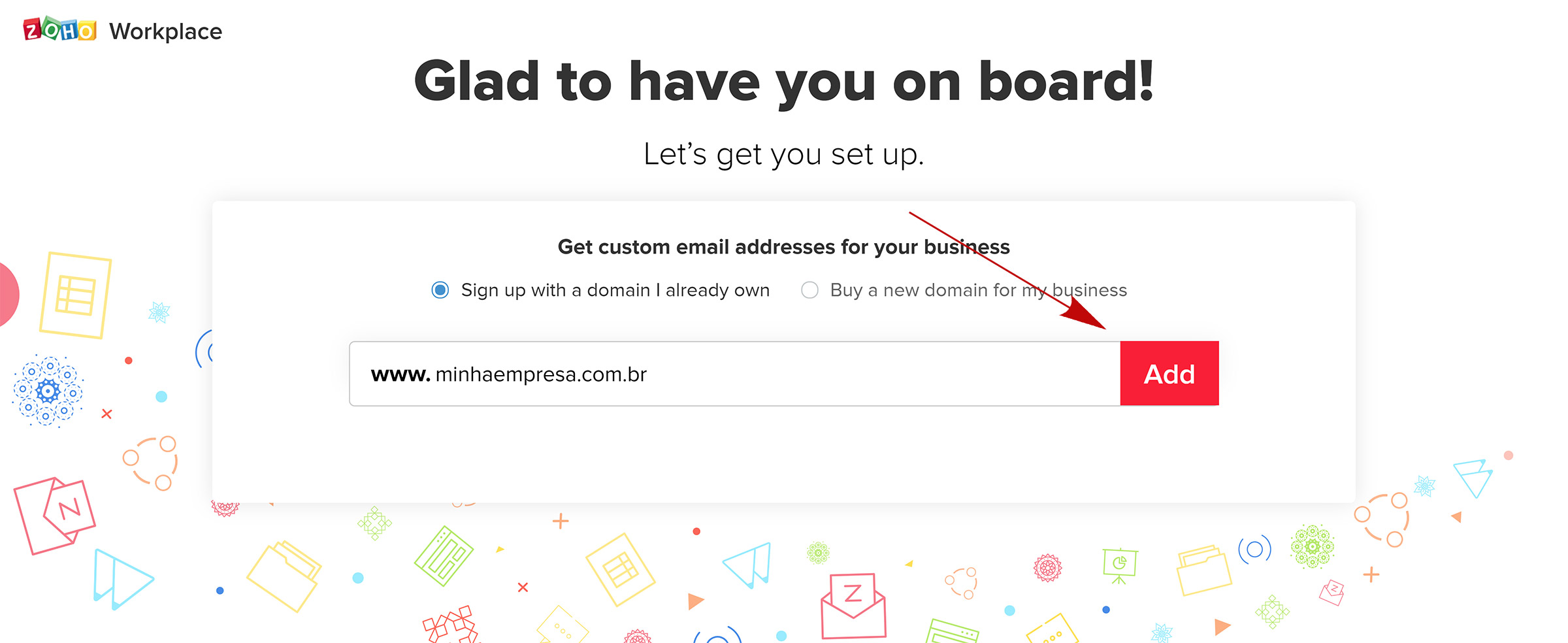
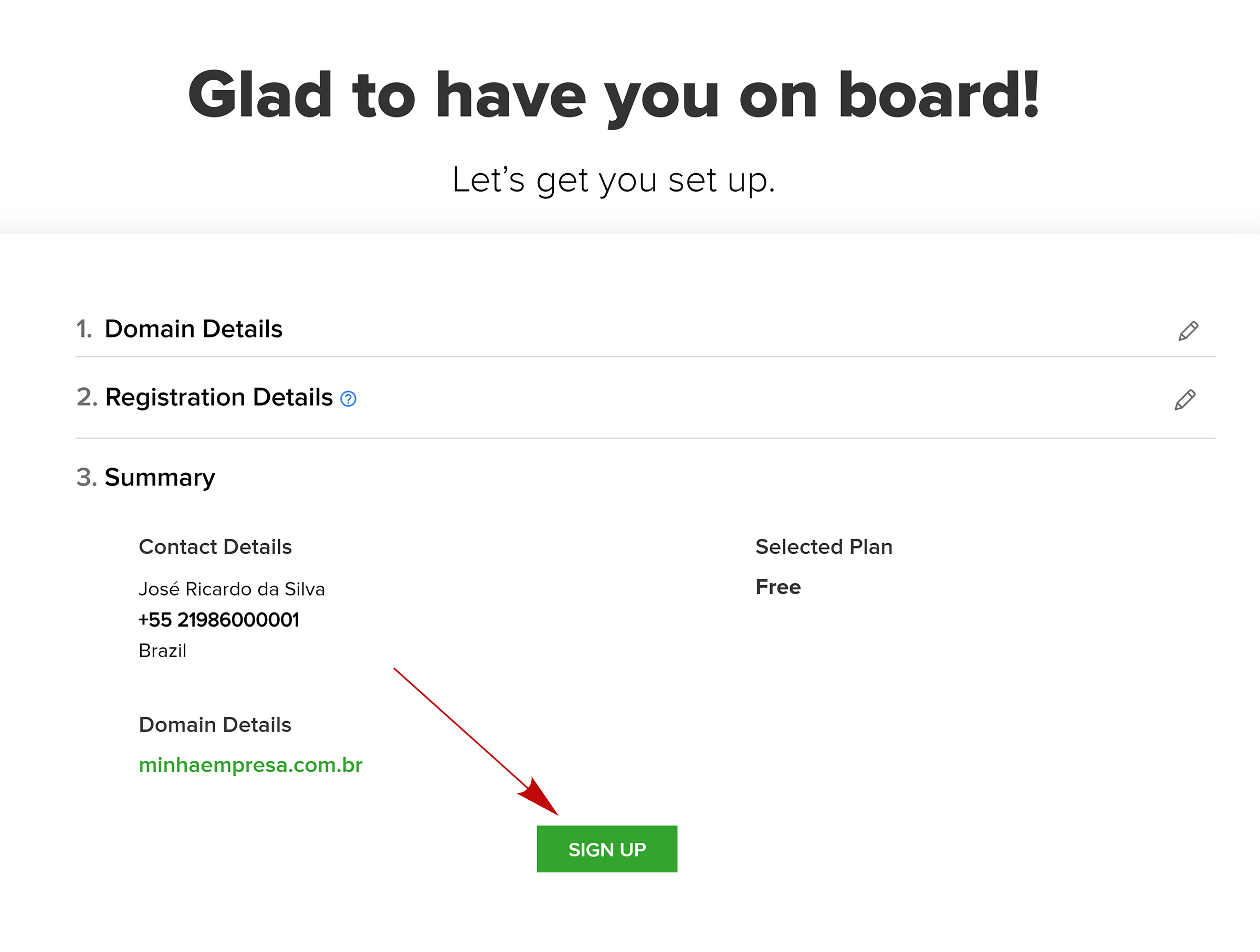
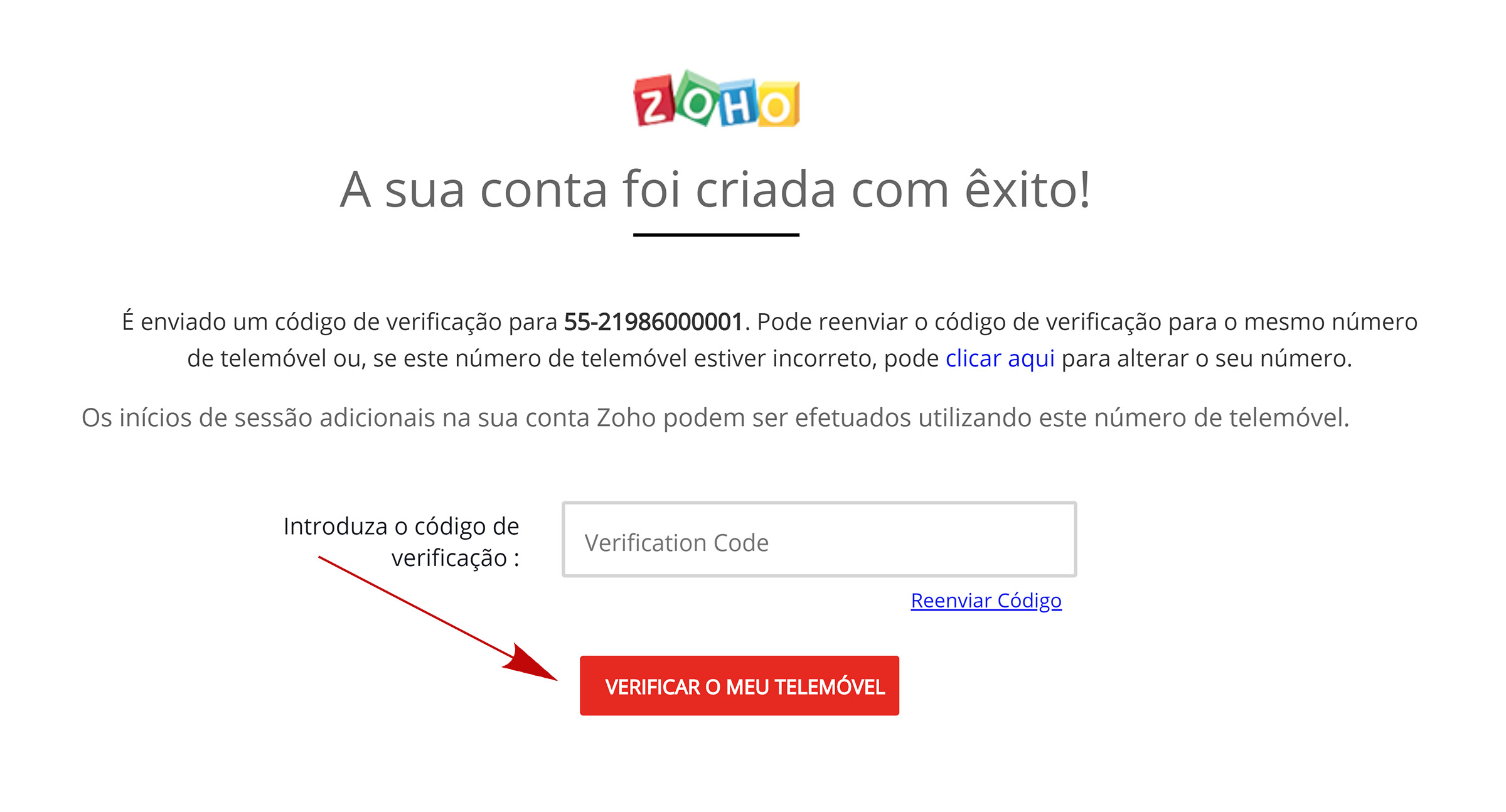
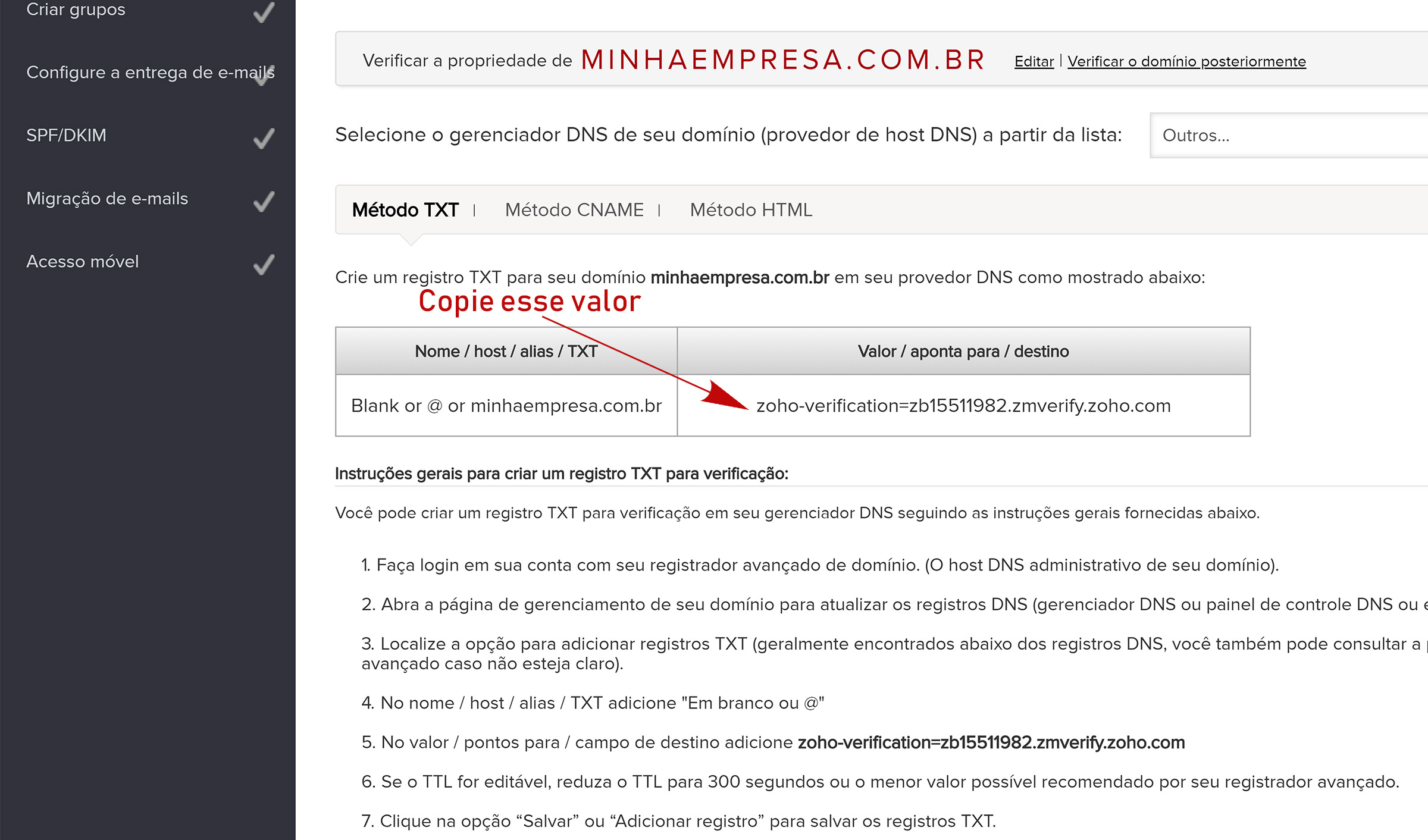
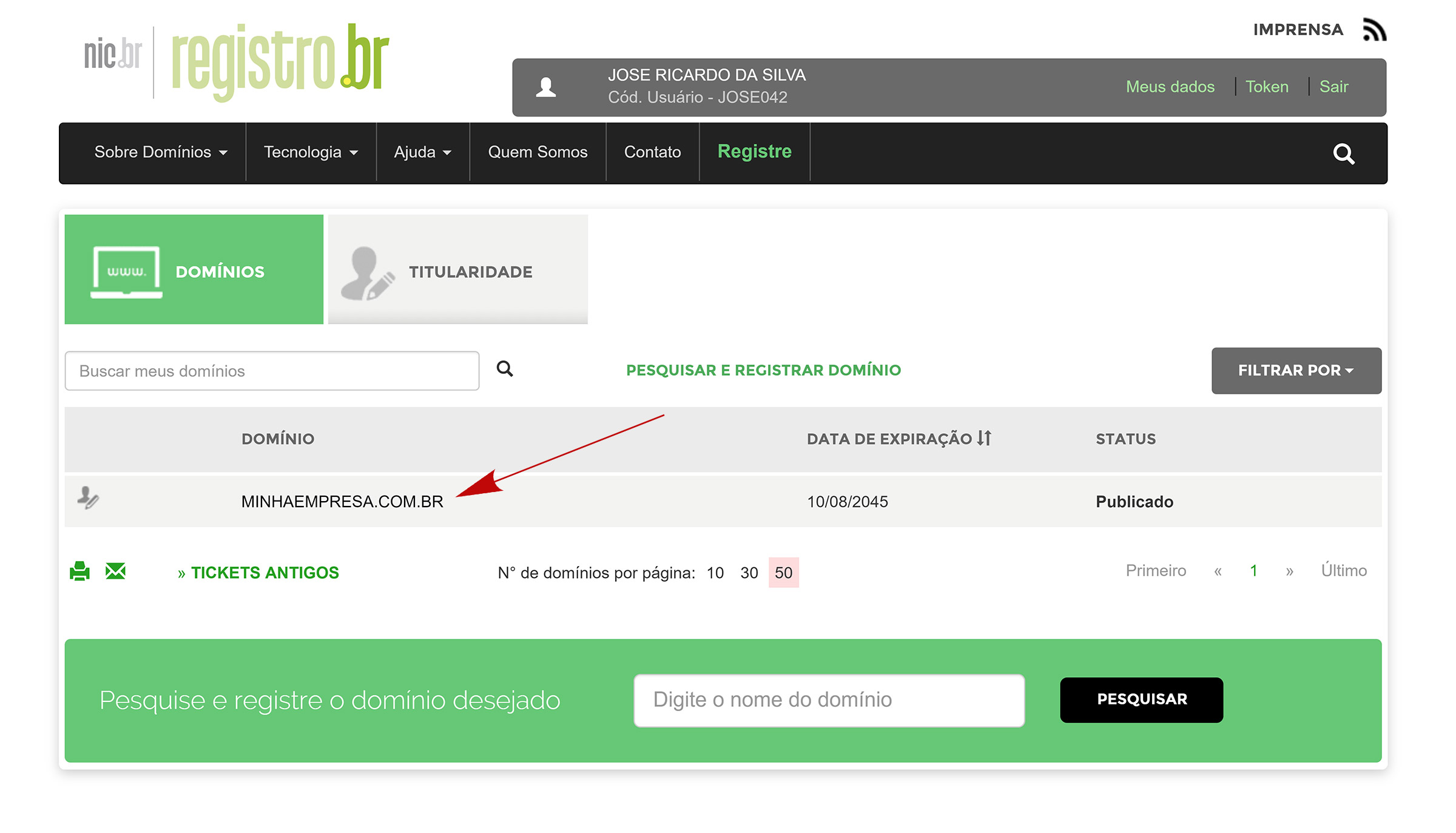

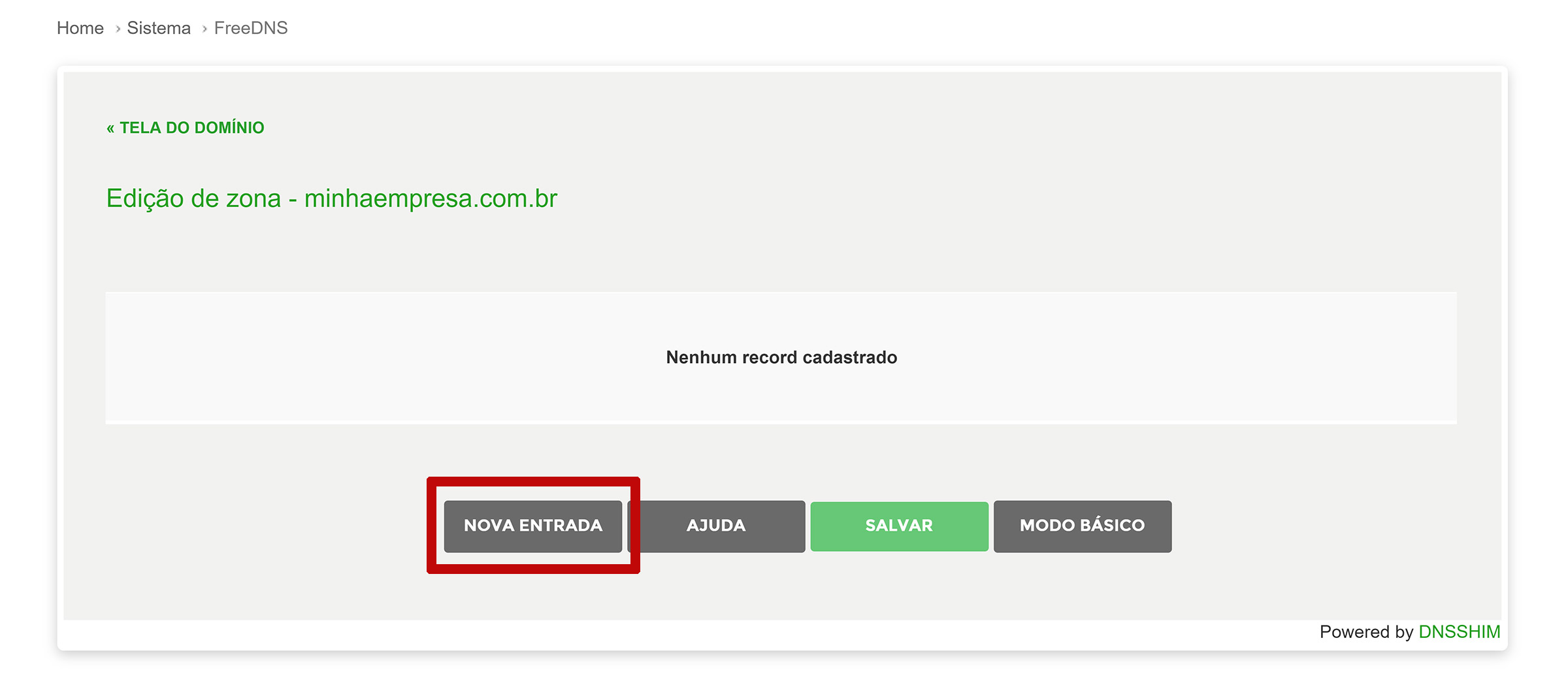
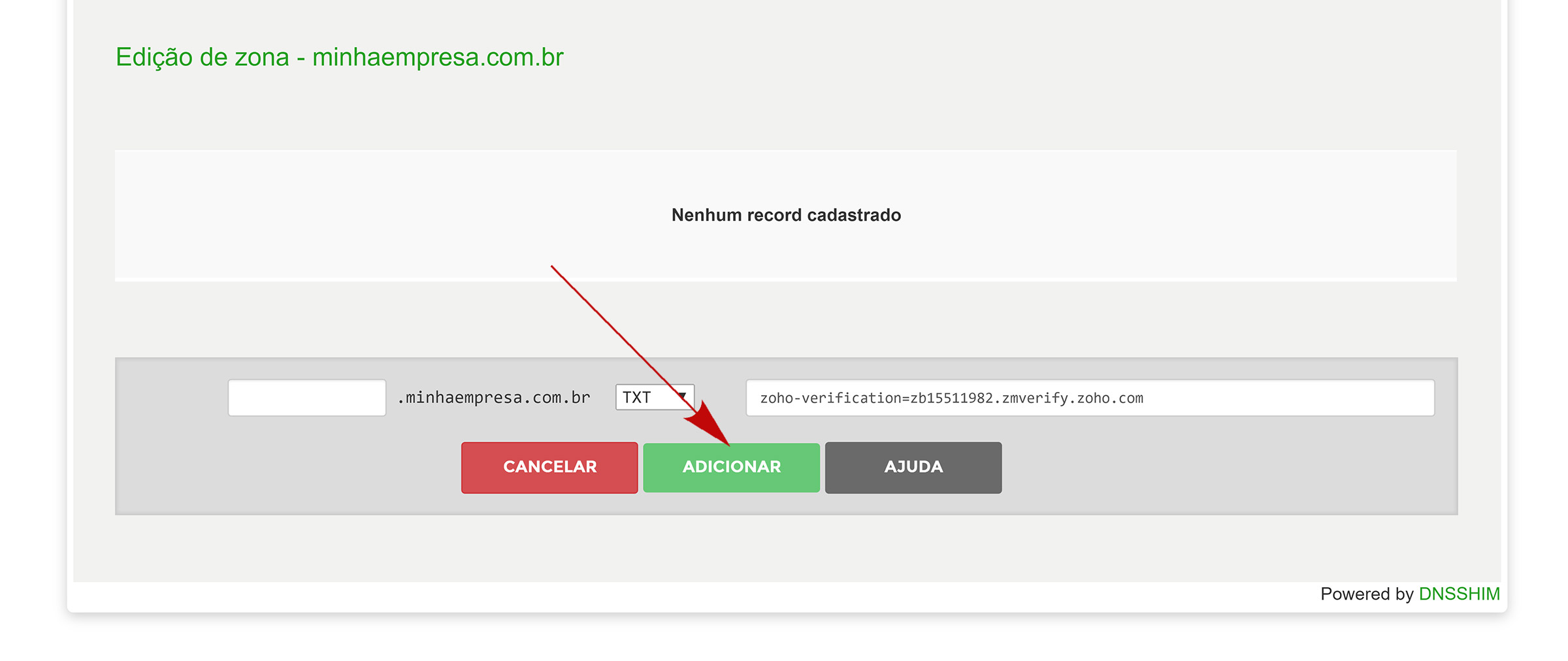
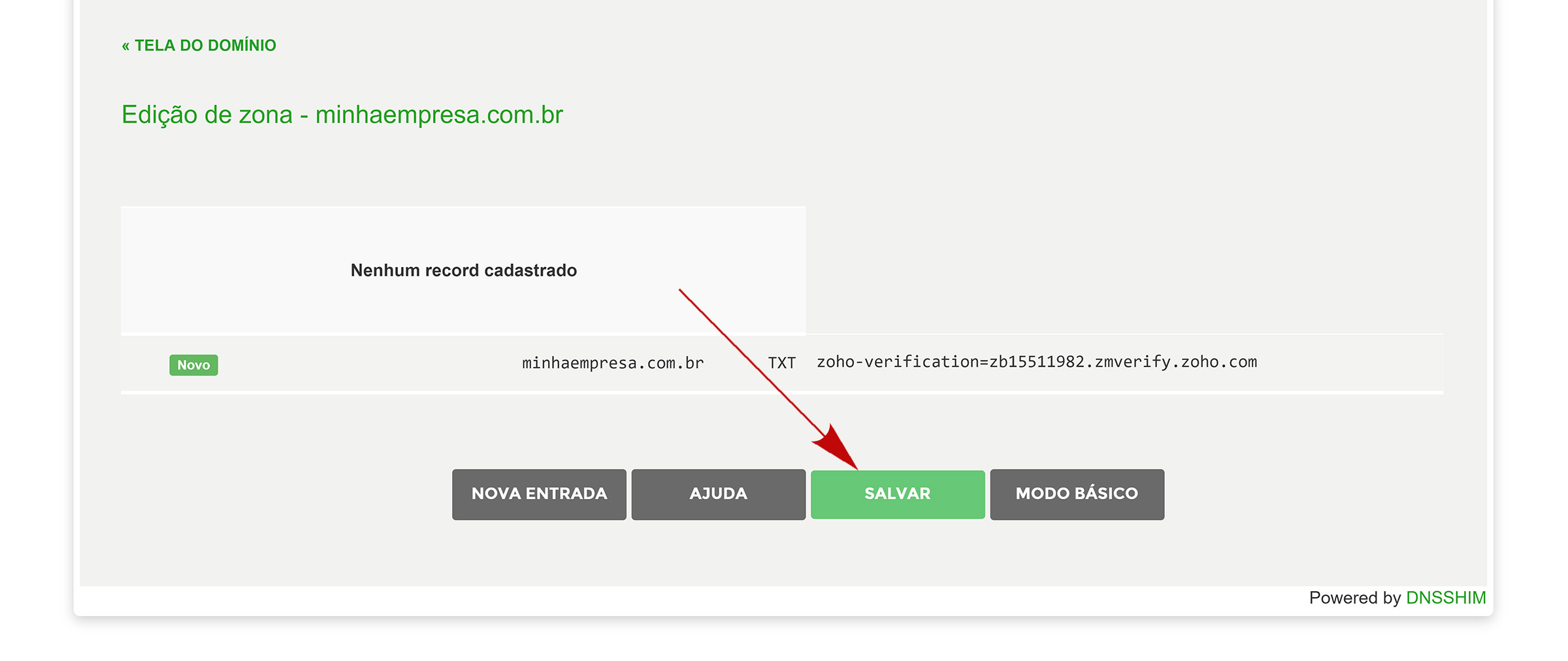
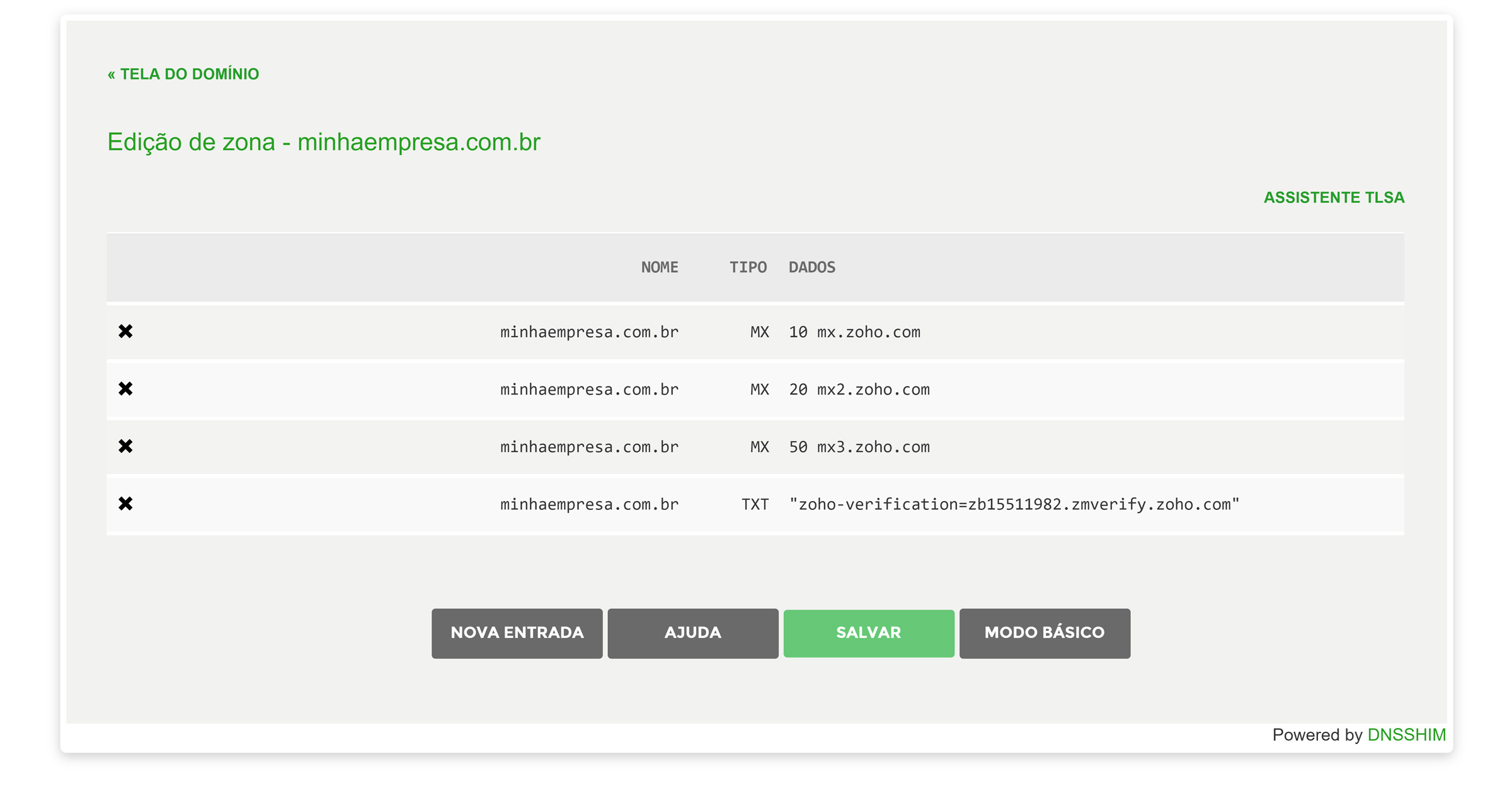
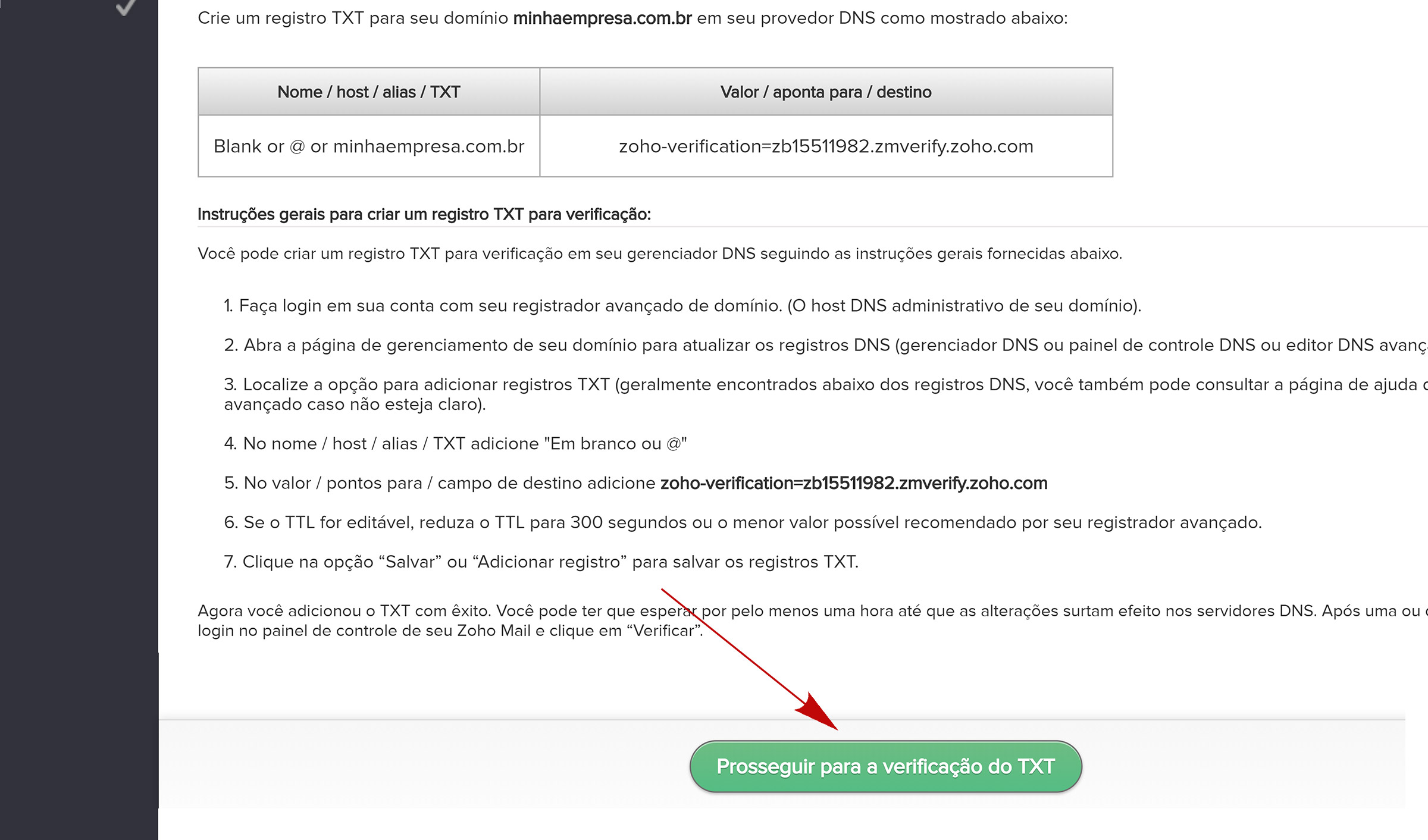


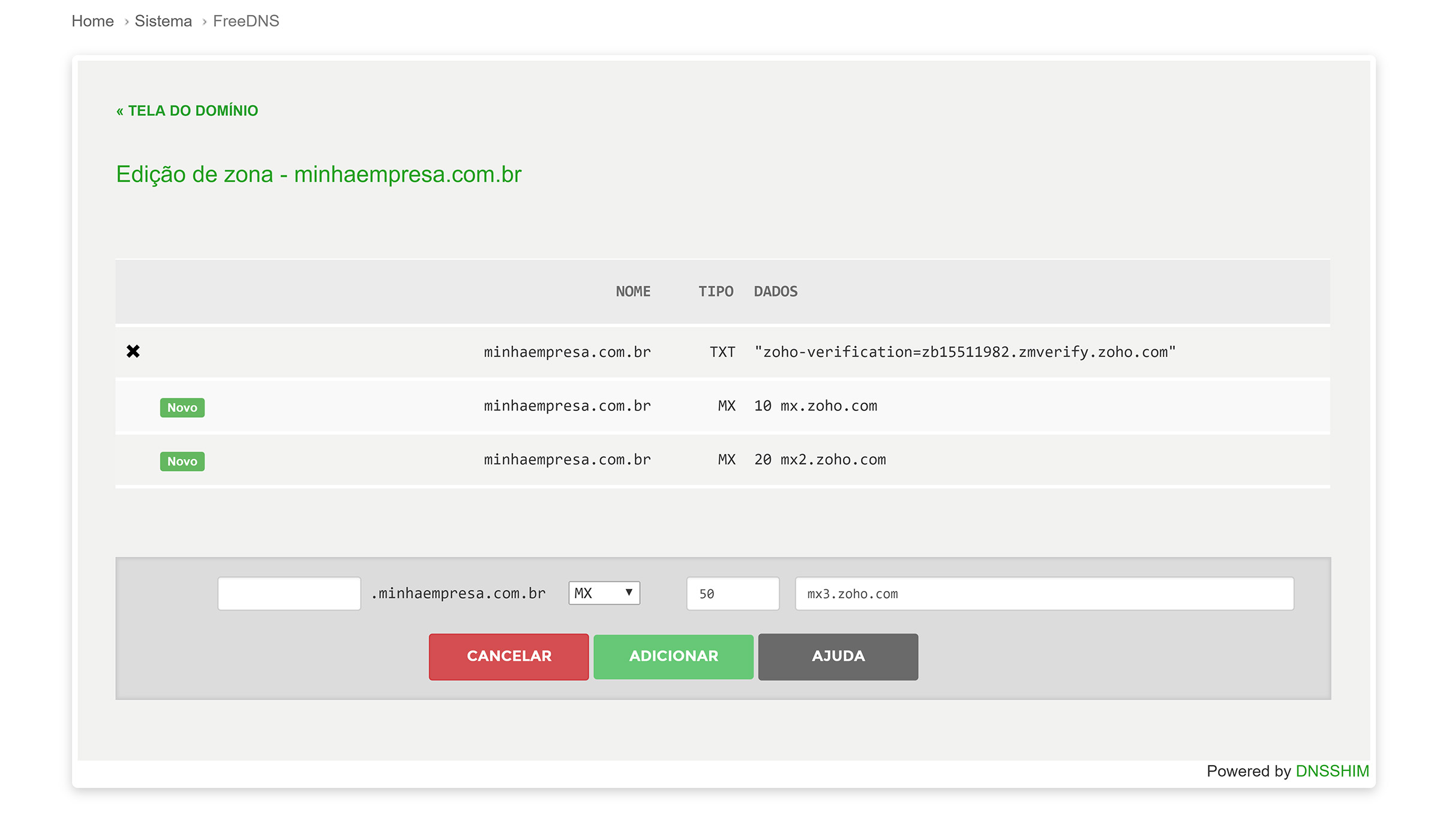
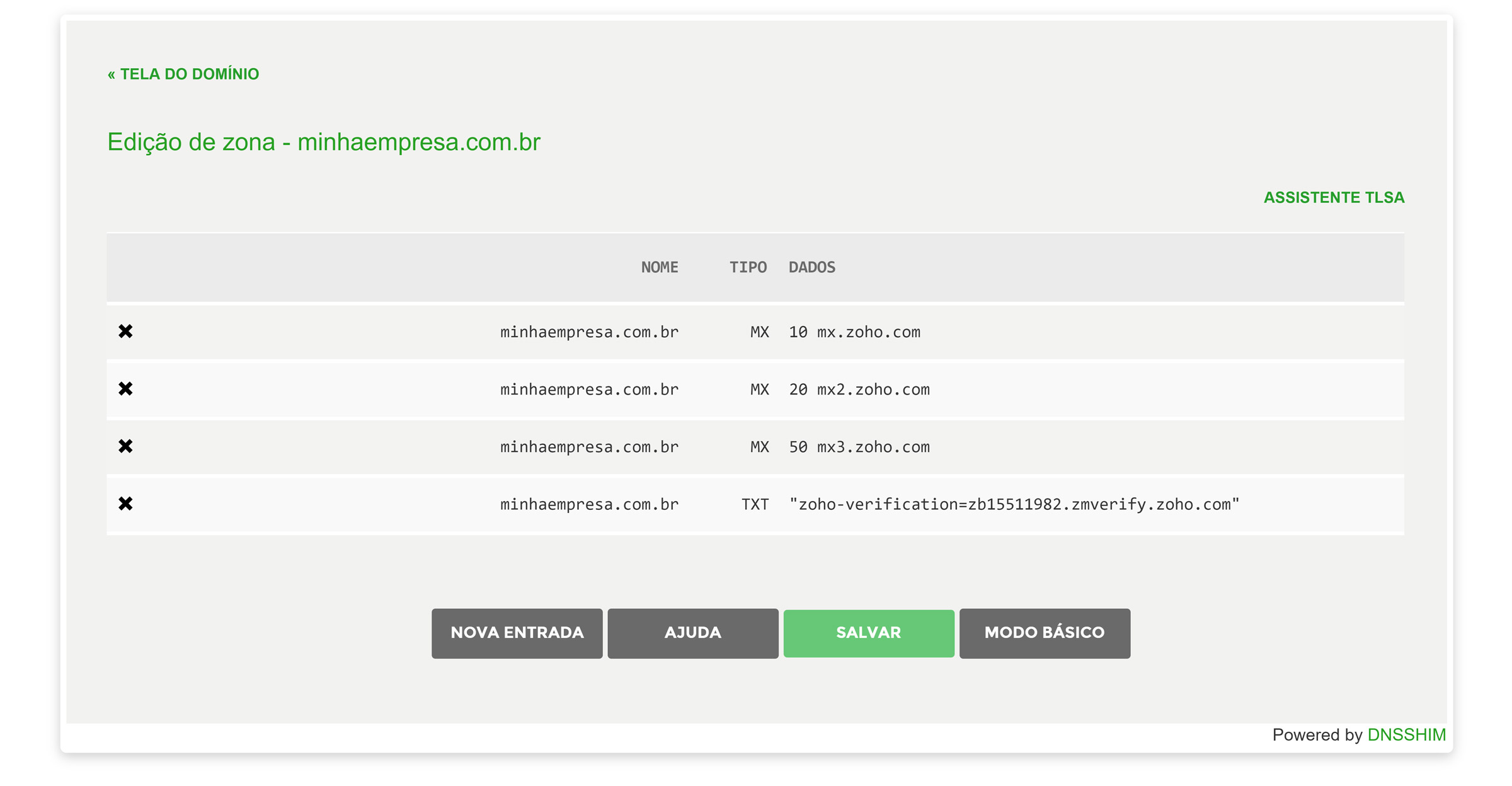
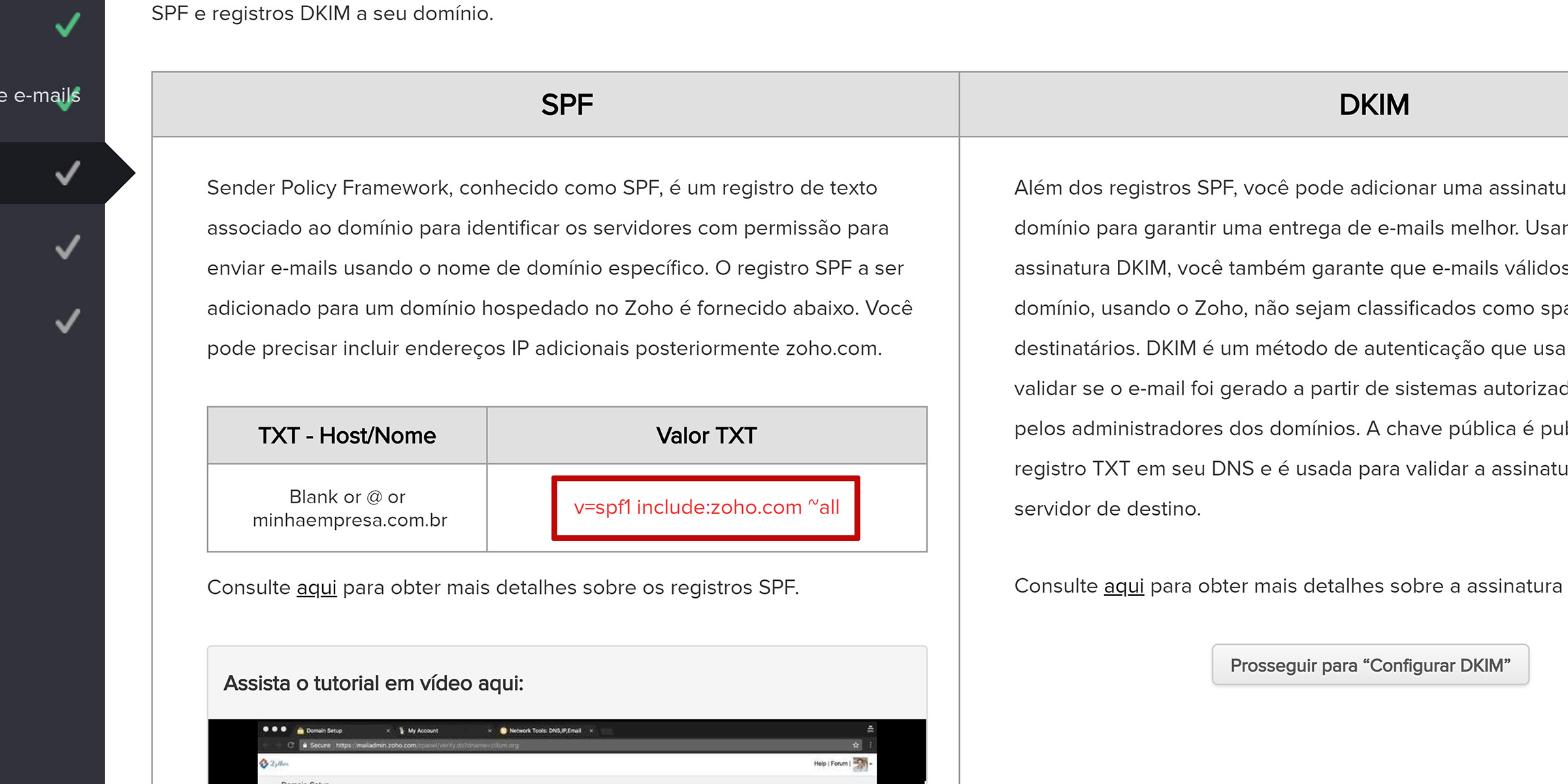
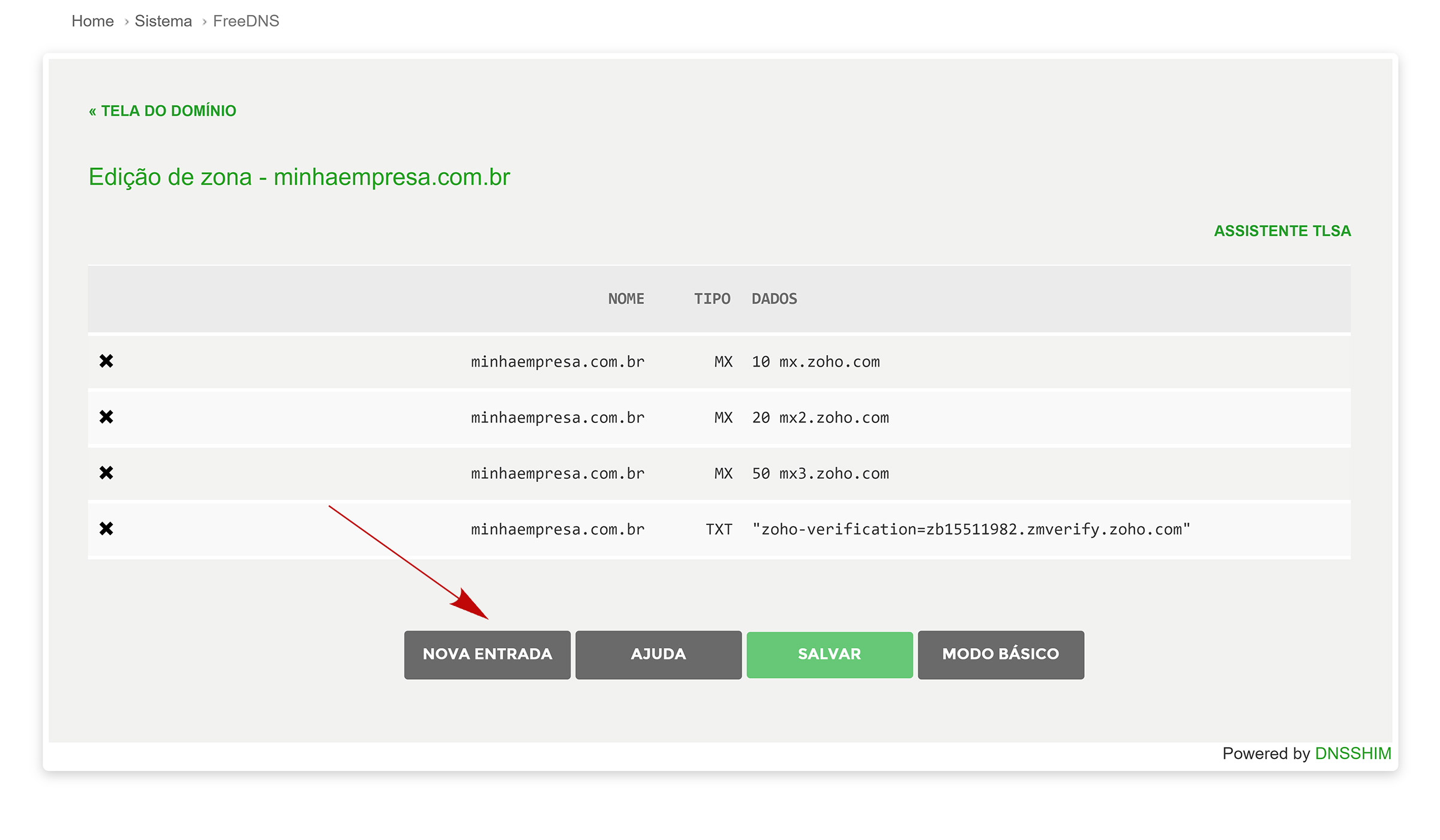
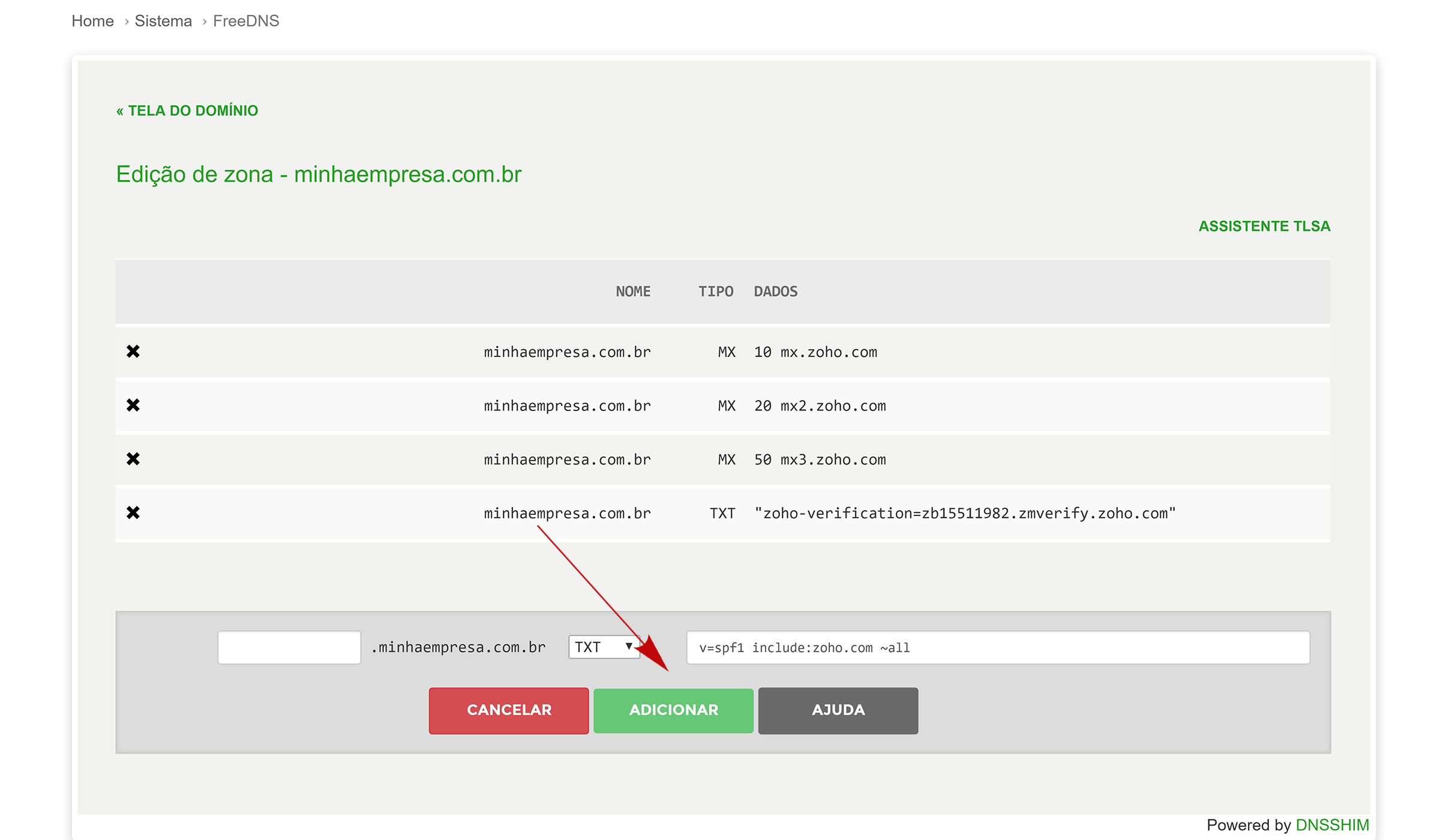


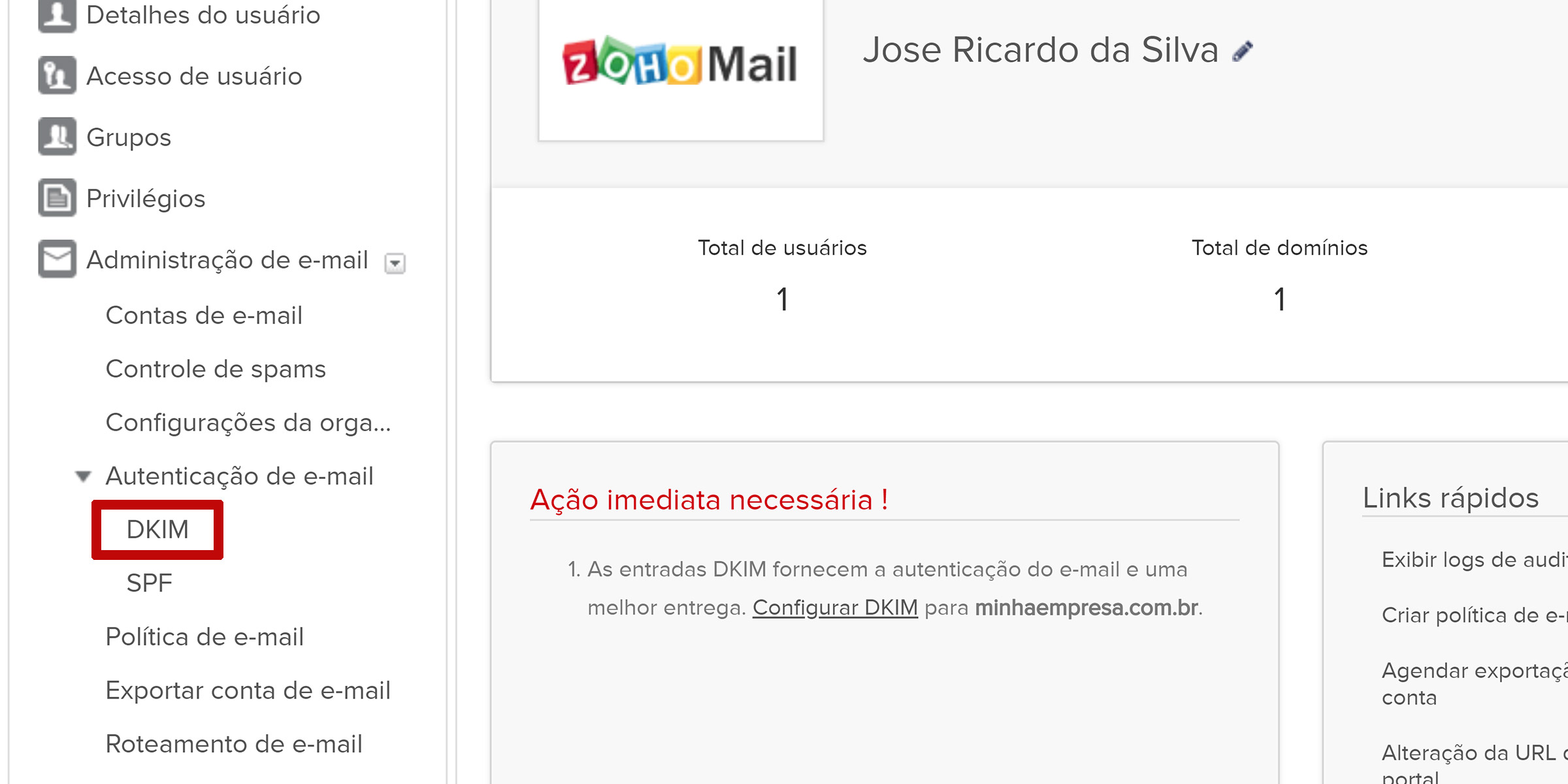
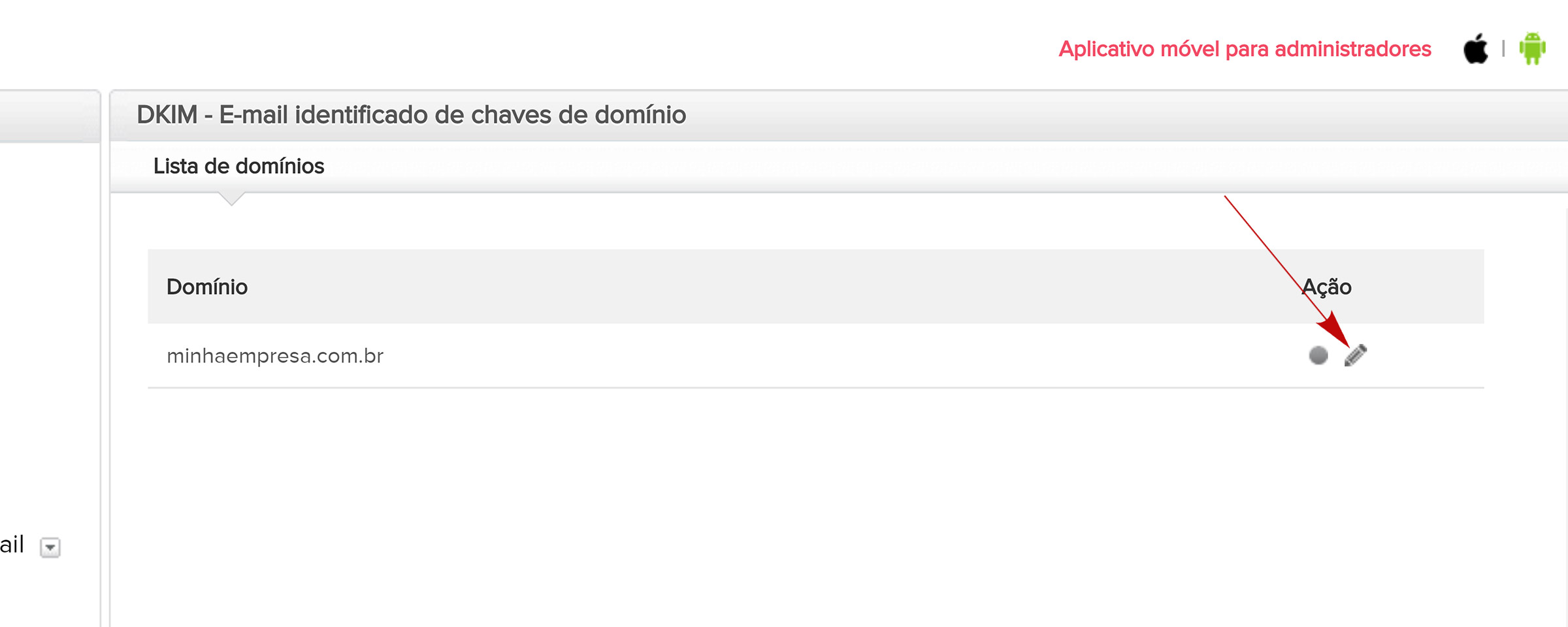
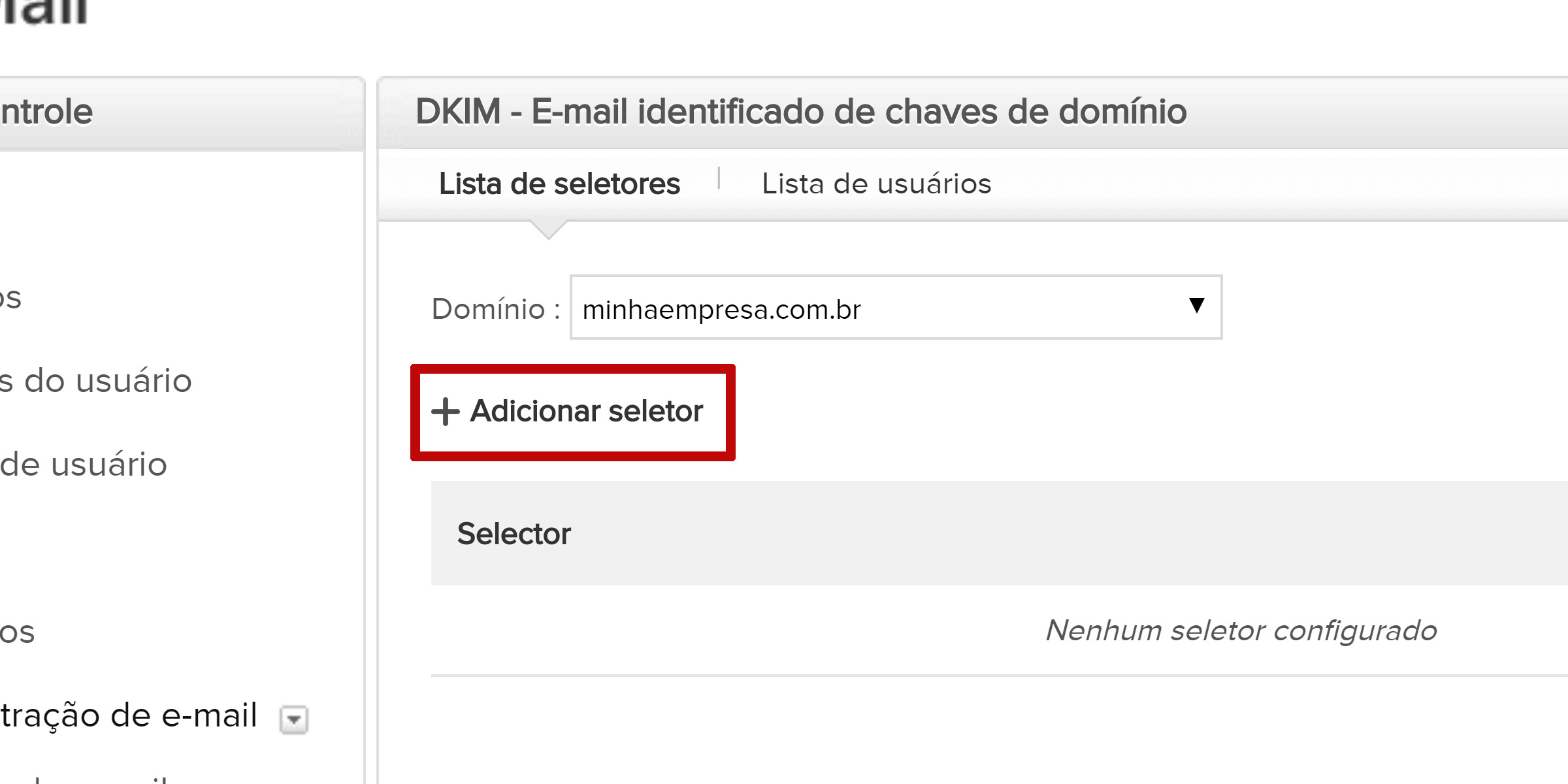
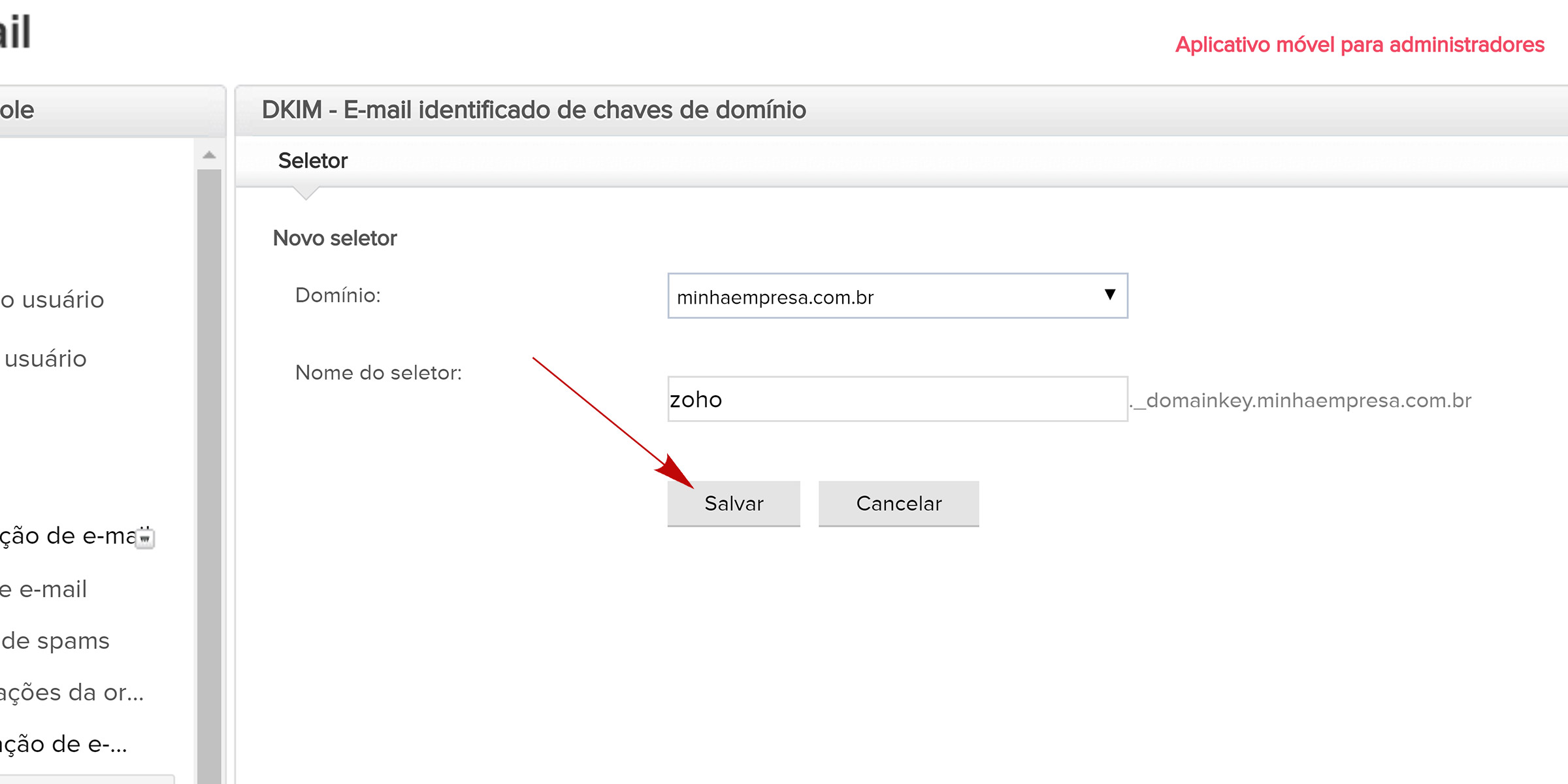

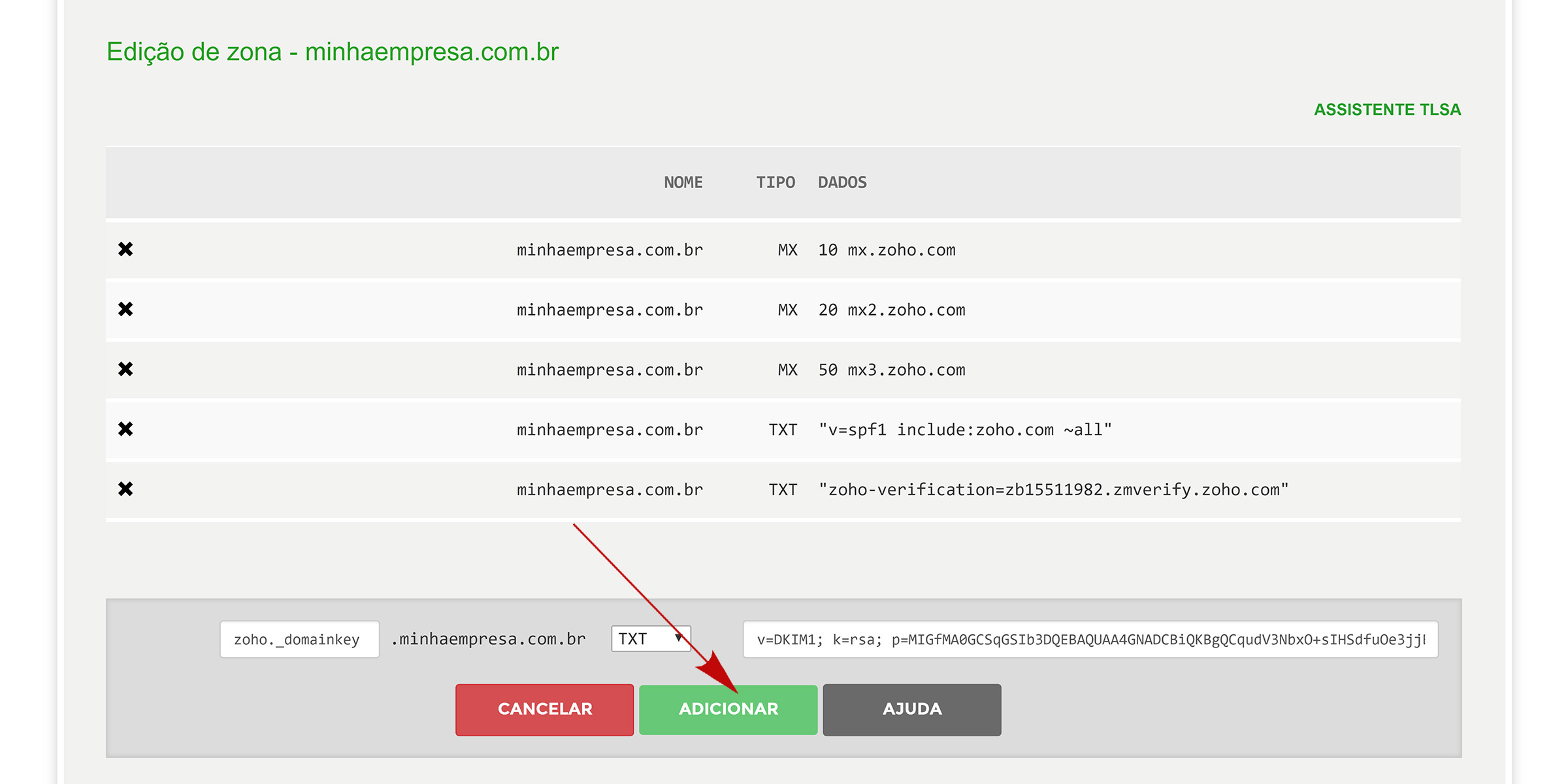
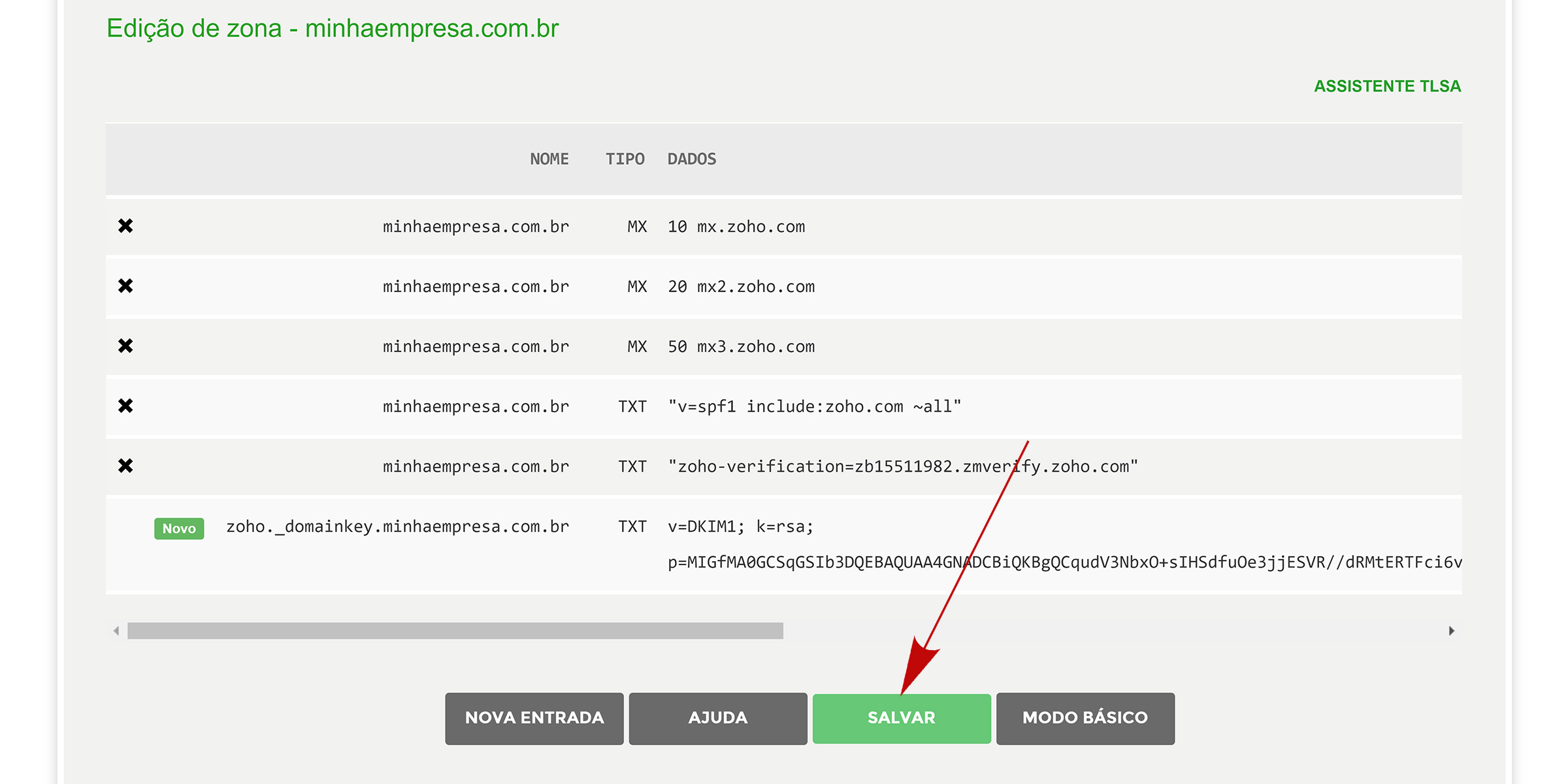
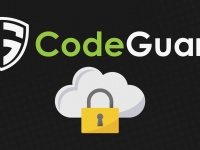


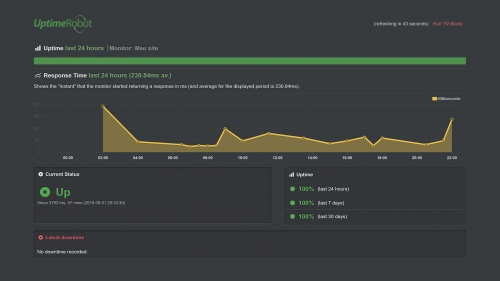
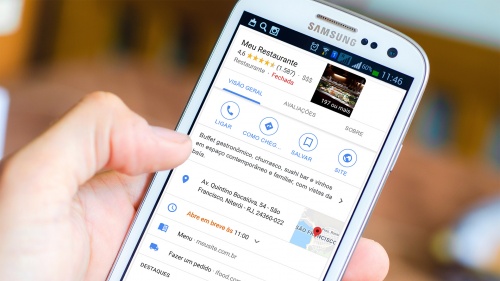
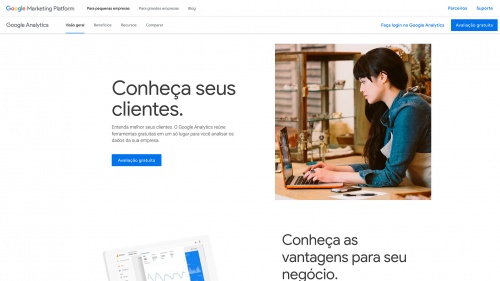
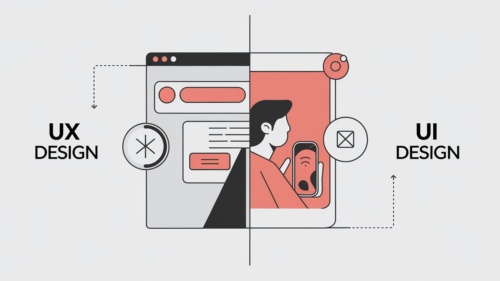

Valeu Roberto! Muito atual e muito bem explicado! Parabens!